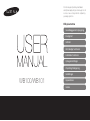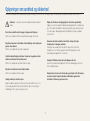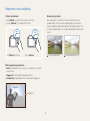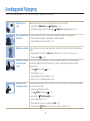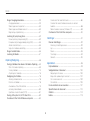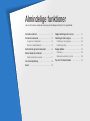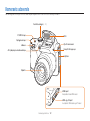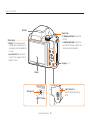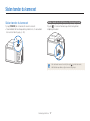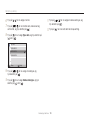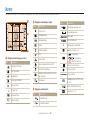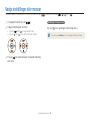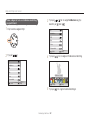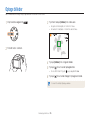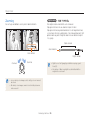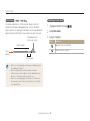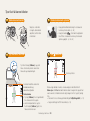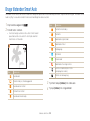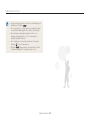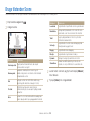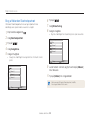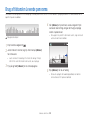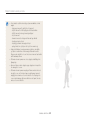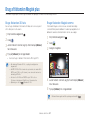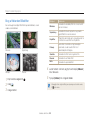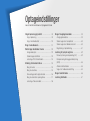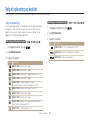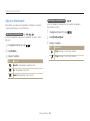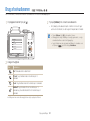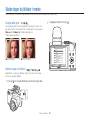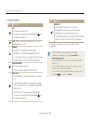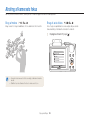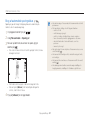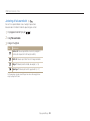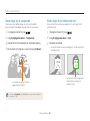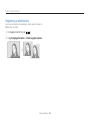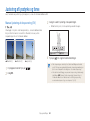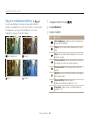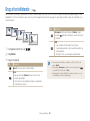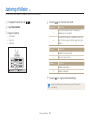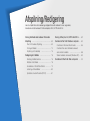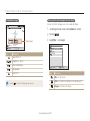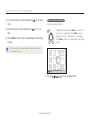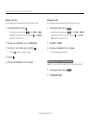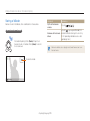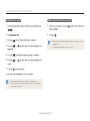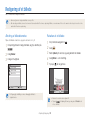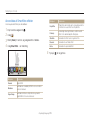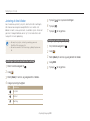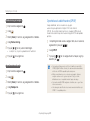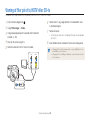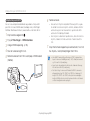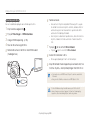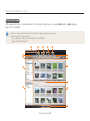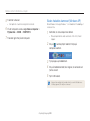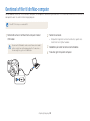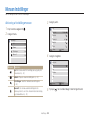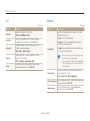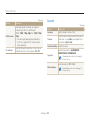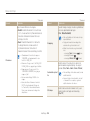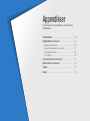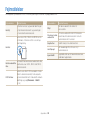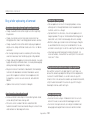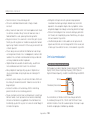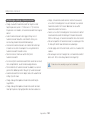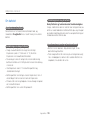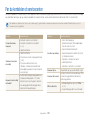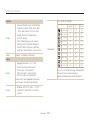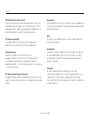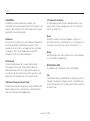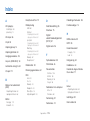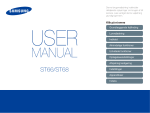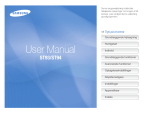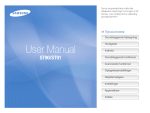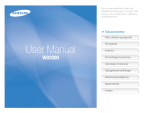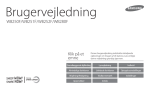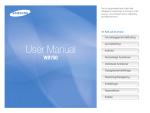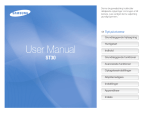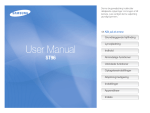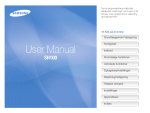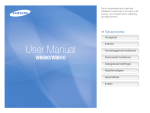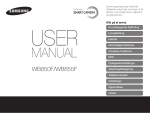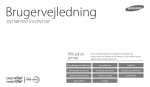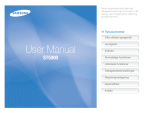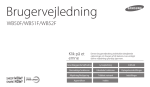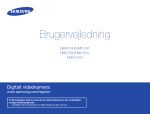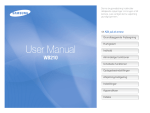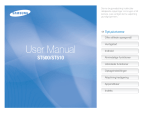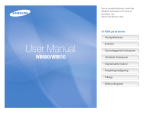Download Samsung WB100 Brugervejledning
Transcript
-- Denne brugervejledning indeholder detaljerede oplysninger om brugen af dit kamera. Læs venligst denne vejledning grundigt igennem. Klik på et emne Grundlæggende Fejlsøgning Hurtigstart Indhold Almindelige funktioner Udvidede funktioner Optageindstillinger Afspilning/Redigering Indstillinger WB100/WB101 Appendikser Indeks Oplysninger om sundhed og sikkerhed Overhold altid følgende forholdsregler og tip om brug af kameraet for at undgå farlige situationer og sikre optimal ydelse af dit kamera. Opbevar dit kamera utilgængeligt for små børn og kæledyr. Opbevar kameraet og dets tilbehør utilgængeligt for små børn og dyr. Små dele kan blokere luftvejene og forårsage alvorlig skade, hvis de sluges. Bevægelige dele og tilbehør kan også udgøre fysiske farer. Advarsel – situationer, der kan medføre skader på dig eller andre Du må ikke adskille eller forsøge at reparere dit kamera. Dette kan medføre elektrisk stød eller beskadige kameraet. Kameraet må ikke udsættes for direkte sollys eller høje temperaturer i længere perioder. Længere tids udsættelse for direkte sollys eller ekstreme temperaturer kan forårsage permanent beskadigelse af de indvendige komponenter i kameraet. Brug ikke kameraet i nærheden af brandfarlige eller eksplosive gasser eller væsker. Dette kan medføre brand eller eksplosion. Isæt ikke brandfarlige materialer i kameraet, og opbevar ikke sådanne materialer tæt på kameraet. Dette kan medføre brand eller elektrisk stød. Undgå at tildække kameraet med tæpper eller tøj. Kameraet kan blive overophedet. Det kan ødelægge kameraet eller medføre brand. Rør ikke ved kameraet med våde hænder. Dette kan medføre elektrisk stød. Kommer der væsker eller fremmede genstande ind i dit kamera, skal du med det samme frakoble strømkilden og derefter kontakte et Samsung servicecenter. Undgå skader på motivets øjne. Brug ikke blitzen tæt på mennesker eller dyr (tættere end 1 m). Hvis du bruger blitzen for tæt på motivets øjne, kan det give midlertidige eller varige skader på synet. 1 Oplysninger om sundhed og sikkerhed Brug ikke kraft mod kameraet dele, og anvend ikke tryk på kameraet. Dette kan få kameraet til at fungere forkert. Forsigtig– situationer, der kan beskadige dit kamera eller andet udstyr Fjern batterierne fra dit kamera, hvis det skal opbevares i en længere periode. På sigt kan installerede batterier begynde at lække eller ruste, hvilket kan beskadige dit kamera alvorligt. Vær forsigtig, når du tilslutter kabler og sætter batterier og hukommelseskort i. Hvis du sætter stik i med magt, tilsluttes kablerne forkert, eller sætter batterier og hukommelseskort forkert i, kan du beskadige porte, stik og tilbehør. Brug kun originale batterier, der er godkendt af producenten. Du må ikke beskadige eller overophede batteriet. Dette kan forårsage brand eller personskader. Hold kort med magnetstriber borte fra kameraetuiet. Informationer, der er gemt på kortet, kan blive beskadiget eller slettet. Brug kun batterier, kabler og tilbehør, der er godkendt af Samsung. • Brug af batterier, kabler eller tilbehør, der ikke er godkendt, kan medføre, at batterierne eksploderer, beskadiger dit kamera eller medfører personskader. • Samsung er ikke ansvarlig for skade eller kvæstelser, der skyldes batterier, kabler eller tilbehør, der ikke er godkendt. Brug aldrig et defekt batteri eller et defekt hukommelseskort. Dette kan medføre elektrisk stød, funktionsfejl i kameraet eller medføre brand. Kontrollér, at kameraet fungerer korrekt, før du tager det i brug. Producenten kan ikke gøres ansvarlig for noget som helst tab af filer eller anden skade, der er forårsaget af funktionsfejl eller forkert brug af kameraet. Brug kun batteriet til dets påtænkte formål. Misbrug af batteriet kan medføre brand eller elektrisk stød. Du skal sætte USB-kablets smalle ende i dit kamera. Hvis kablet sættes modsat i, kan dette ødelægge dine filer. Producenten er ikke ansvarlig for nogen form for tab af data. Rør ikke ved blitzen, når den affyres. Blitzen er meget varm, når den affyres, og kan brænde din hud. 2 Hovedtræk af brugervejledningen Almindelige funktioner Oplysninger om ophavsret • Microsoft Windows og Windows-logoet er registrerede varemærker tilhørende Microsoft Corporation. • Mac er et registreret varemærke tilhørende Apple Corporation. • HDMI, HDMI-logoet og begrebet "High Definition Multimedia Interface" er varemærker eller registrerede varemærker tilhørende HDMI Licensing LLC. • Varemærker og varenavne i denne vejledning tilhører deres respektive ejere. 10 Lær om dit kameras udseende, ikoner og de almindelige funktioner til at tage billeder. Udvidede funktioner 31 Lær at tage et billede og optage en video ved at vælge en tilstand. Optageindstillinger 48 Lær at indstille funktionerne i Optagelsestilstand. Afspilning/Redigering 68 Lær at afspille fotos eller videoer og redigere fotos eller videoer. Du kan også lære, hvordan du slutter kameraet til din computer, dit tv, HDTV eller 3D-tv. • Kameraspecifikationerne eller indholdet i denne vejledning kan ændres uden varsel pga. opgradering af kamerafunktioner. • Brug dette kamera ansvarligt, og efterlev alle love og bestemmelser vedr. dets brug. • Du må ikke genbruge eller distribuere nogen dele af denne vejledning uden forudgående tilladelse. Indstillinger 91 Der henvises til indstillingerne for konfigurering af dit kameras indstillinger. Appendikser Få informationer om fejlmeddelelser, specifikationer og vedligeholdelse. 3 98 Indikatorer i denne vejledning Optagelsestilstand Ikonerne i denne vejledning Indikator Ikon Funktion Smart Auto Flere oplysninger Program Sikkerhedsadvarsler og forholdsregler Scene DUAL IS [ ] Kameraknapper. F.eks. vises udløserknappen som [Udløser]. Levende panorama ( ) Sidetal for relaterede oplysninger → Rækkefølgen af indstillinger eller menuer, som du skal vælge for at udføre et trin, f.eks.: Vælg Ansigtsgenkendelse → Normal (repræsenterer Vælg Ansigtsgenkendelse, og vælg derefter Normal). * Kommentar Magisk plus Indstillinger Film Ikoner for Optagelsestilstand Disse ikoner vises i teksten, når en funktion er tilgængelig i en tilstand. Se eksemplet herunder. Bemærk: Tilstanden eller understøtter muligvis ikke funktioner for alle scener eller tilstande. Justering af lysstyrke og farve Skærmvisninger der bruges i denne vejledning F.eks.: Lær, hvordan du justerer lysstyrke og farve, så du får en bedre billedkvalitet. Manuel justering af eksponering (EV) Afhængigt af styrken af det omgivende lys, kan dine billeder blive for lyse eller for mørke. Hvis dette er tilfældet, kan du justere eksponeringen for at få et bedre billede. Kameraet har 52 MB intern hukommelse. De display der vises på skærmen er baseret på den interne 3 Vælg en værdi til justering af eksponeringen. hukommelse. • Billedet bliver lysere, når eksponeringsværdien forøges. Tilgængelig i tilstandene Program, DUAL IS og Film. EV: +1.0 Annuller Mørkere (-) 1 2 Neutral (0) Lysere (+) 4 Tryk på [ Indstil ] for at gemme dine indstillinger. • Når eksponeringen er blevet justeret, bliver indstillingen automatisk I Optagelsestilstand: Tryk på [ Vælg EV. ]. gemt. Det kan være nødvendigt at ændre eksponeringsværdien igen på et senere tidspunkt for at undgå over- eller undereksponering. • Hvis du ikke kan fastlægge en passende eksponering, skal du vælge 4 indstillingen AEB (Ramme til autoeksponering). Kameraet tager 3 fortløbende billeder, hvert billede med en forskellig eksponering: normal, undereksponeret og overeksponeret. (s. 66) Begreberne i denne vejledning At trykke på udløseren • Tryk [Udløser] halvt ned: Tryk lukkeren halvt ned • Tryk på [Udløser]: Tryk udløseren helt ned Tryk [Udløser] halvt ned Eksponering (lysstyrke) Den mængde lys, der kommer ind i kameraet, bestemmer eksponeringen. Du kan ændre eksponeringen ved at ændre lukkerhastigheden, blændeværdien eller ISO-følsomheden. Ved at ændre eksponeringen kan du gøre dine billeder mørkere eller lysere. Tryk på [Udløser] Normal eksponering Motiv, baggrund og komposition • Motiv: Hovedmotivet i en scene, f.eks. en person, et dyr eller en genstand. • Baggrund: De forskellige ting bagved motivet • Komposition: Kombinationen af et motiv og en baggrund. Baggrund Komposition Motiv 5 Overeksponering (for lyst) Grundlæggende Fejlsøgning Lær at løse almindelige problemer ved at indstille konfigurere optagelsesindstillingerne. Motivets øjne er røde. Røde øjne forekommer, når motivets øjne reflekterer lys fra kameraets blitz. Rød-øje eller Rødøje-fix. (s. 52) • Hvis billedet allerede er taget, skal du vælge Rødøje-fix i redigeringsmenuen. (s. 81) • Indstil blitzen til Der er støvpletter på Hvis der er støvpartikler i luften, kan du få dem med på dine billeder, når du bruges blitz. billederne. • Sluk for blitzen, eller undgå at tage billeder i støvede omgivelser. • Angiv indstillinger for ISO-følsomhed. (s. 54) Billederne er slørede. Der kan forekomme sløring, hvis du tager billeder i omgivelser med lidt lys, eller hvis kameraet holdes forkert. • Brug funktionen OIS, eller tryk [Udløser] halvt ned for at sikre, at motivet er i fokus. (s. 29) • Brug tilstanden . (s. 38) Billederne er slørede Når kameraet forsøger at lukke mere lys ind, bliver udløseren langsommere. Dette kan gøre det når de tages om vanskeligt at holde kameraet stille længe nok til at tage et tydeligt billede, og det kan resultere i natten. kamerarystelser. • Vælg Nat i tilstanden . (s. 34) • Tænd for blitzen. (s. 52) • Angiv indstillinger for ISO-følsomhed. (s. 54) • Brug et stativ for at forhindre kamerarystelser. Motiverne er for mørke pga. modlys. Når lyskilden befinder sig bag motivet, eller der er stor kontrast mellem de lyse og de mørke områder, kan motivet virke for mørkt. • Undgå at tage billeder mod solen. • Vælg Modlys i tilstanden . (s. 34) • Indstil blitzen til Udfyldningsblitz. (s. 52) • Juster eksponeringen. (s. 62) • Sæt indstillingen Balance for autokontrast (ACB). (s. 63) • Indstil måleren til Punkt, hvis der er et motiv i midten af rammen. (s. 63) 6 Hurtigstart Sådan tager du billeder af personer -tilstand > Skønhedsportræt 35 -tilstand > PIP 42 • • • Rød-øje/Rødøje-fix (til at forhindre eller korrigere røde øjne) 52 • Ansigtsgenkendelse 59 • Selvportræt 60 Sådan tager du billeder om natten eller i mørket • -tilstand > Nat, Solnedg., Solopgang 34 • Blitzindstillinger 52 • ISO-følsomhed (for at justere følsomheden over for lys) 54 Sådan tager du billeder med bevægelse • Serie, Bevægelse 66 Sådan tager du billeder af tekst, insekter eller blomster • -tilstand > Tekst 34 • Makro 55 Sådan justerer du eksponering (lysstyrke) • ISO-følsomhed (for at justere følsomheden over for lys) 54 • EV (til justering af eksponering) 62 • ACB (for at kompensere for motiver i lyse omgivelser) 63 • Måling 63 • AEB (for at tage 3 billeder af samme motiv med forskellig eksponering) 66 Optagelse af fotos af landskaber • • -tilstand > Landskab 34 -tilstand 39 Optagelse af 3D-fotos • -tilstand > 3D-foto 41 Anvendelse af effekter på billeder -tilstand > Magisk ramme 41 -tilstand > Opdelt optagelse 42 -tilstand > Fotofilter 44 • • • • Billedjustering (sådan justeres mætning, skarphed eller kontrast) 67 7 Anvendelse af effekter på videoer -tilstand > Filmfilter 45 • Reducere kameraets rystelser • Optisk billedstabilisering (OIS) 28 • Dobbelt billedstabilisering (Dual IS) 28 • -tilstand 38 • • • • • • • • • • • Vise filer efter kategori i Smart Album 70 Vise filer som ikoner 71 Slette alle filer i hukommelsen 73 Vise filer som et diasshow 75 Visning af filer på et tv, HDTV eller 3D-tv 82 Slutte kameraet til en computer 85 Indstille lyd og lydstyrke 93 Justere skærmens lysstyrke 94 Skifte skærmsproget 95 Indstille dato og tid 95 Før du kontakter et servicecenter 107 Indhold Bruge tilstanden DUAL IS ............................................. 38 Brug af tilstanden Levende panorama . ........................ 39 Brug af tilstanden Magisk plus ..................................... 41 Bruge tilstanden 3D-foto .............................................. 41 Bruge tilstanden Magisk ramme . .................................. 41 Bruge tilstanden Opdelt optagelse ................................. 42 Bruge tilstanden PIP ..................................................... 42 Brug af tilstanden Billedfilter .......................................... 44 Brug af tilstanden Filmfilter ............................................ 45 Brug af tilstanden Film .................................................. 46 Almindelige funktioner ..................................................... 10 Kontrollere indhold ........................................................ 11 Kameraets udseende .................................................... 12 Fastgøre en håndledsrem ............................................. 15 Montere et objektivdæksel ............................................ 15 Isætte batteri og hukommelseskort .............................. 16 Sådan tænder du kameraet .......................................... 17 Sådan tænder du kameraet .......................................... 17 Den første opsætning ................................................... 18 Ikoner . ........................................................................... 20 Vælge indstillinger eller menuer .................................... 21 Indstilling af skærm og lyd ............................................ 23 Indstilling af visningstypen ............................................. 23 Indstilling af lyden ......................................................... 24 Optage billeder .............................................................. 25 Zoomning .................................................................... 26 Reducere kameraets rystelser ....................................... 28 Tips til at få klarere billeder ........................................... 29 Optageindstillinger ........................................................... 48 Valg af opløsning og kvalitet ......................................... 49 Valg af opløsning .......................................................... 49 Valg af en billedkvalitet .................................................. 50 Brug af selvudløseren ................................................... 51 Sådan tager du billeder i mørke . .................................. 52 Undgå røde øjne .......................................................... 52 Sådan bruger du blitzen . .............................................. 52 Justering af ISO-følsomheden ....................................... 54 Ændring af kameraets fokus ......................................... 55 Brug af makro .............................................................. 55 Brug af auto-fokus . ...................................................... 55 Fokusering på det valgte område . ................................. 56 Brug af automatisk sporingsfokus .................................. 57 Justering af fokusområdet ............................................. 58 Udvidede funktioner . ....................................................... 31 Bruge tilstanden Smart Auto . ....................................... 32 Bruge tilstanden Scene ................................................. 34 Brug af tilstanden Skønhedsportræt ............................... 35 Bruge rammeguiden . ................................................... 36 Brug af tilstanden Program ........................................... 37 8 Indhold Overførsel af filer med Intelli-studio ................................. 86 Overfører filer ved at forbinde kameraet som ekstern harddisk ...................................................................... 88 Sådan frakobles kameraet (Windows XP) ....................... 89 Overførsel af filer til din Mac-computer ........................ 90 Brug af ansigtsgenkendelse ......................................... 59 Ansigtsgenkendelse ..................................................... 59 Sådan tager du et selvportræt ....................................... 60 Sådan tager du et billede med smil ................................ 60 Registrering af øjenblinkning .......................................... 61 Justering af lysstyrke og farve ...................................... 62 Manuel justering af eksponering (EV) .............................. 62 Kompensering for baggrundsbelysning (ACB) ................. 63 Ændre målefunktionen .................................................. 63 Valg af en hvidbalanceindstilling ..................................... 64 Brug af serietilstande .................................................... 66 Justering af billeder ....................................................... 67 Indstillinger ........................................................................ 91 Menuen Indstillinger ...................................................... 92 Aktivering af indstillingsmenuen . .................................... 92 Lyd ............................................................................. 93 Skærm . ...................................................................... 93 Tilslutninger . ................................................................ 94 Generelt ...................................................................... 95 Afspilning/Redigering . ..................................................... 68 Appendikser . .................................................................... 98 Visning af billeder eller videoer i tilstanden Afspilning .... 69 Start af tilstanden Afspilning . ......................................... 69 Visning af billeder ......................................................... 74 Afspilning af et videoklip ................................................ 76 Redigering af et billede ................................................. 78 Ændring af billedstørrelse .............................................. 78 Rotation af et billede ..................................................... 78 Anvendelse af Smartfilter-effekter ................................... 79 Justering af dine billeder ............................................... 80 Oprettelse af udskriftsordre (DPOF) ................................ 81 Visning af filer på et tv, HDTV eller 3D-tv ...................... 82 Overførsel af filer til din Windows-computer ................ 85 Fejlmeddelelser ............................................................. 99 Vedligeholdelse af kameraet ....................................... 100 Rengøring af dit kamera .............................................. 100 Brug af eller opbevaring af kameraet ............................ 101 Om hukommelseskort ................................................ 102 Om batteriet .............................................................. 105 Før du kontakter et servicecenter ............................... 107 Specifikationer for kameraet ....................................... 110 Ordliste ........................................................................ 114 Indeks .......................................................................... 119 9 Almindelige funktioner Lær om dit kameras udseende, ikoner og de almindelige funktioner til at tage billeder. Kontrollere indhold …………………………… 11 Vælge indstillinger eller menuer … ………… 21 Kameraets udseende ………………………… 12 Indstilling af skærm og lyd …………………… 23 Fastgøre en håndledsrem …………………… 15 Montere et objektivdæksel … ……………… 15 Indstilling af visningstypen …………………… 23 Indstilling af lyden … ………………………… 24 Isætte batteri og hukommelseskort ………… 16 Optage billeder … …………………………… 25 Sådan tænder du kameraet … ……………… 17 Sådan tænder du kameraet ………………… 17 Zoomning … ………………………………… 26 Reducere kameraets rystelser … …………… 28 Den første opsætning ………………………… 18 Tips til at få klarere billeder … ……………… 29 Ikoner … ……………………………………… 20 Kontrollere indhold Følgende elementer findes i din produktemballage. Valgfrit ekstraudstyr Kamera Alkaline-batterier (AA) Objektivdæksel/ rem til objektivdæksel USB-kabel Kamera-etui A/V-kabel HDMI-kabel Hukommelseskort Rem Hurtig startvejledning Hukommelseskort/adapter til hukommelseskort • Illustrationerne kan se lidt anderledes ud end de tilbehør, der leveres sammen med dit kamera. • Du kan købe tilbehør hos en forhandler eller hos et Samsung servicecenter. Samsung er ikke ansvarlig for noget problem, der er forårsaget ved brug af ikke-godkendt tilbehør. Almindelige funktioner 11 Kameraets udseende Før du begynder at bruge kameraet, bør du gøre dig bekendt med kameraets dele og funktioner. Funktionsvælger (s. 14) POWER-knap Blitz Optagelsesknap Øje til kamerarem Udløser Knap til blitz-pop-up AF-hjælpelys/selvudløserlampe Højttaler Objektiv HDMI-port Kompatibel med HDMI-kabel USB- og A/V-port Accepterer USB-kabel og A/V-kabel Almindelige funktioner 12 Kameraets udseende Mikrofon Zoom-knap • i Optagelsestilstand: Zoomer ind eller ud • i Afspilningstilstand: Zoomer ind på en del af et billede, viser filer som ikoner eller justerer lydstyrken Statuslampe • Blinker: Når kameraet gemmer et billede eller en video, læses af en computer, eller når billedet ikke er i fokus • Lyser konstant: Når kameraet er sluttet til en computer, eller når billedet er i fokus Knapper (s. 14) Skærm Låg til batterirum Isæt et hukommelseskort og batteri Stativgevind Almindelige funktioner 13 Kameraets udseende Funktionsvælger Ikon Knapper Beskrivelse Knap Beskrivelse Smart Auto: Tager et foto med en scenetilstand valgt automatisk af kameraet. Gør det muligt at åbne indstillinger eller menuer. Program: Tager et foto ved at foretage indstillinger med undtagelse af lukkerhastigheden og blændeværdien, som kameraet indstiller automatisk. Flytter tilbage. Scene: Tager et billede med foruddefinerede indstillinger til en særlig scene. Ændrer skærmindstillingen. Andre funktioner Flytter op DUAL IS: Optager et foto med indstillinger, der reducerer kamerarystelser. Ændrer makroindstillingen. Flytter ned Ændrer blitzindstillingen. Flytter til venstre Ændrer timerindstillingen. Flytter til højre Levende panorama: Optager og kombiner en række billeder for at oprette et panoramabillede. Magisk plus: Tager et billede, optager en video, eller rediger et billede med forskellige effekter. Indstillinger: Konfigurer dit kameras indstillinger. Almindelige funktioner Gør det muligt at bekræfte den markerede indstilling eller menu. Gør det muligt at skifte til Afspilningstilstand. Gør det muligt at slette filer i Afspilningstilstand. Film: Ændrer indstillinger for at optage video. Almindelige funktioner 14 Kameraets udseende Fastgøre en håndledsrem Montere et objektivdæksel Monter en rem for at bære dit kamera på en praktisk måde. Monter et objektivdæksel med en rem på objektivdækslet for at beskytte kameraets objektiv. Almindelige funktioner 15 Isætte batteri og hukommelseskort Lær at isætte batteriet og et hukommelseskort (medfølger ikke) i dit kamera. Udtage batteri og hukommelseskort Tryk forsigtigt, til kortet går fri af kameraet, og træk det ud af åbningen. Hukommelseskort Sæt et hukommelseskort i, så de guldfarvede kontakter vender opad. Hukommelseskort Batteri Kontroller batteriernes polaritet (+/-), inden du sætter dem i. Bruge hukommelseskortadapteren For at bruge mikrohukommelseskort med dette produkt, en pc eller en hukommelseskortlæser skal du sætte kortet i en adapter. Batteri Du kan anvende den interne hukommelse til midlertidig lagring, hvis der ikke er isat et hukommelseskort. Almindelige funktioner 16 Sådan tænder du kameraet Sådan tænder du kameraet Sådan tænder du for dit kamera i Afspilningstilstand Tryk på [POWER] for at tænde eller slukke kameraet. • Skærmbilledet for første opsætning vil blive vist, når du tænder for kameraet første gang. (s. 18) Tryk på [ ]. Kameraet tændes og aktiverer omgående Afspilningstilstanden. Hvis du tænder kameraet ved at trykke på [ ] og holde den nede, indtil statuslampen blinker, afgiver kameraet ingen lyde. Almindelige funktioner 17 Den første opsætning Når du første gang tænder for dit kamera, vises skærmbilledet til første opsætning. Følg trinnene for at konfigurere kameraets grundlæggende indstillinger. 1 Kontrollér, at Language er fremhævet, og tryk derefter på [ ] eller [ ]. 4 Tryk på [ / på [ Tidszone General Language 01/01/... Date Type MM/D... 2 Tryk på [ på [ London Date/Time Set Exit Hjemme English Time Zone Time Type ] for at vælge en tidszone, og tryk derefter ]. London 12 Hr [GMT+00:00] 2012/01/01 12:00 PM Select Annullér / ] for at vælge et sprog, og tryk derefter ]. 5 Tryk på [ ] for at vælge Dato/tidsindstilling, og tryk derefter på [ ] eller [ ]. 3 Tryk på [ ] for at vælge Tidszone, og tryk derefter på [ ] eller [ ]. Indstil Dato/tidsindstilling År MånedDag 2012 01 Annullér T Min. 01 12 DST 00 PM Indstil • Skærmen kan variere afhængigt af det valgte sprog. Almindelige funktioner 18 Den første opsætning 6 Tryk på [ / 7 Tryk på [ 11 Tryk på [ ] for at vælge et emne. / ] for at indstille dato, klokkeslæt og sommertid, og tryk derefter på [ ]. 8 Tryk på [ [ ] eller [ / ] for at vælge en klokkeslætstype, og tryk derefter på [ ]. 12 Tryk på [ ] for at vælge Type dato, og tryk derefter på ]. Type dato ÅÅÅÅ/MM/DD MM/DD/ÅÅÅÅ DD/MM/ÅÅÅÅ Tilbage Vælg 9 Tryk på [ / ] for at vælge en datotype, og tryk derefter på [ ]. 10 Tryk på [ ] for at vælge Klokkeslætstype, og tryk derefter på [ ] eller [ ]. Almindelige funktioner 19 ] for at afslutte den første opsætning. Ikoner De ikoner, kameraet viser, ændres afhængigt af den valgte tilstand eller de indstillede funktioner. 1 2 Optagelsesindstillinger (højre) Ikon Beskrivelse Intelli-zoom til 2 3 1 Optagelsesindstillinger (venstre) Ikon Beskrivelse Tilgængelig optagelsestid Eksponeringsværdi Billedopløsning Aktuel dato Videoopløsning Aktuelt klokkeslæt Måling Tilgængeligt antal billeder Billedhastighed Hukommelseskort isat Blitz • Zoom lydløs Beskrivelse Ikon • • : Tilstrækkelig : Utilstrækkelig : Udskift batterierne Optisk billedstabilisering (OIS) Ramme for auto-fokus Auto-fokus-indstilling Kamerarystelser Hvidbalance Billedjustering (skarphed, kontrast og mætning) Zoom-indikator Ansigtsgenkendelse Selvudløser Billedopløsning når Intelli-zoom er aktiv Optagelsestilstand ISO-følsomhed Retouchering Ansigtstone Serieindstilling Fokusområde Zoom-forhold (Intelli Zoom) 3 Optagelsesinformation Ikon Beskrivelse Blændeværdi Lukkerhastighed Almindelige funktioner 20 Histogram (s. 23) Vælge indstillinger eller menuer Hvis du vil vælge en indstilling eller en menu, skal du trykke på [ 1 I Optagelsestilstand: Tryk på [ 2 Vælg en indstilling eller en menu. ]. ] og derefter trykke på [ Gå tilbage til forrige menu Tryk på [ • Tryk på [ ] eller [ ] for at gå op eller ned. • Tryk på [ ] eller [ ] for at gå til venstre eller til højre. 3 Tryk på [ / / / ] eller [ ]. ] for at gå tilbage til den forrige menu. Tryk halvt ned på [Udløser] for at vende tilbage til Optagelsestilstand. ] for at bekræfte den markerede indstilling eller menu. Almindelige funktioner 21 Vælge indstillinger eller menuer ådan vælger du f.eks. en hvidbalanceindstilling i S programtilstand: 1 Drej funktionsvælgeren til . 3 Tryk på [ / ] for at vælge Hvidbalance og tryk derefter på [ ] eller [ ]. EV Hvidbalance ISO Blitz Fokus Fokusområde Afslut 2 Tryk på [ ]. Vælg 4 Tryk på [ / ] for at vælge en Hvidbalance-indstilling. EV Hvidbalance ISO Blitz Hvidbalance: Dagslys Fokus Fokusområde Afslut Vælg Tilbage 5 Tryk på [ Almindelige funktioner 22 Vælg ] for at gemme dine indstillinger. Indstilling af skærm og lyd Lær at ændre de grundlæggende visningsinformationer og lydindstillinger. Indstilling af visningstypen Tilstand Du kan vælge en visningstype for Optagelses- eller Afspilningstilstanden. Hver type viser forskellige Optagelses- eller Afspilningsoplysninger. Se tabellen herunder. Visningstype • Skjuler alle oplysninger om den aktuelle fil. Afspilning • Viser oplysninger om den aktuelle fil (undtaget optagelsesindstillingerne og histogrammet). • Viser alle oplysninger om den aktuelle fil. Om histogrammer Et histogram er en graf, der viser, hvordan lyset fordeles på dit billede. Hvis histogrammet har en kraftig spids til venstre, er fotoet undereksponeret og vises mørkt. En spids til højre på grafen betyder, at fotoet er overeksponeret og vises udvasket. Højden på spidserne er relateret til farveinformation. Jo mere af en bestemt farve, jo højere er spidsen. Tryk flere gange på [ ] for at ændre visningstypen. Undereksponeret Tilstand Visningstype • Skjuler alle oplysninger vedrørende optagelsesindstillinger. Optagelse • Viser alle oplysninger vedrørende optagelsesindstillinger. • Viser et histogram. Almindelige funktioner 23 Korrekt eksponeret Overeksponeret Indstilling af skærm og lyd Indstilling af lyden Indstilling af visning af indstillinger Du kan skjule eller vise visningen af indstillinger, der ses i nogle tilstande. Aktiver eller deaktiver den lyd, kameraet udsender, når du udfører funktioner. Tryk på [ 1 Drej funktionsvælgeren til 2 Vælg Lyd → Lydeffekt. 3 Vælg en mulighed. ] flere gange. • Skjul visningen af indstillinger. • Vis visningen af indstillinger. Skønhedsportræt . Mulighed Beskrivelse Fra Kameraet vil ikke komme med en lyd. Til Kameraet vil komme med en lyd. Visning af indstillinger Panel fra F.eks. i tilstanden Scene Almindelige funktioner 24 Optage billeder Lær, hvordan du nemt og hurtigt tager billeder i tilstanden Smart Auto. 1 Drej funktionsvælgeren til . 3 Tryk halvt ned på [Udløser] for at fokusere. • En grøn ramme betyder, at motivet er i fokus. • En rød ramme betyder, at motivet er ude af fokus. 2 Find dit motiv i rammen. 4 Tryk på [Udløser] for at tage et billede. 5 Tryk på [ ] for at vise det optagede foto. • For at slette fotoet: Tryk på [ ], og vælg derefter Ja. 6 Tryk på [ ] for at vende tilbage til Optagelsestilstand. Se side 29 for at få tip til tydeligere billeder. Almindelige funktioner 25 Optage billeder Zoomning Digital zoom Den digitale zoom understøttes som standard i Optagelsestilstand. Hvis du zoomer ind på et motiv i Optagelsestilstand, og zoomindikatoren er i det digitale område, så anvender dit kamera digital zoom. Ved at bruge både den 26X optiske zoom og den 5X digitale zoom kan du zoome ind op til 130 gange. Du kan tage nærbilleder ved at justere zoomfunktionen. Optisk område Zoom-indikator Zoom-forhold Digitalt område Zoom ud Zoom ind • Digital zoom er ikke tilgængelig med funktionen sporing og autofokus (AF). • Hvis du tager et billede med digital zoom, bliver billedkvaliteten muligvis lavere end normalt. • Jo mere du drejer zoomknappen, desto hurtigere zoomer kameraet ind eller ud. • Når du drejer zoomknappen, ændres zoomforholdet på skærmen måske uensartet. Almindelige funktioner 26 Optage billeder Intelli-zoom Hvis zoom-indikatoren er i Intelli-området, bruger kameraet funktionen Intelli-zoom. Billedopløsningen varierer i forhold til zoom-værdien, når du bruger Intelli-zoom. Ved at bruge både den optiske zoom og Intelli-zoom kan du zoome ind op til 52 gange. Billedopløsning når Intelli-zoom er aktiv Indstilling af Intelli-zoom 1 I Optagelsestilstand: Tryk på [ 2 Vælg Intelli-zoom. 3 Vælg en mulighed. Ikon Optisk område Beskrivelse Fra: Intelli-zoom er deaktiveret. Til: Intelli-zoom er aktiveret. Zoomindikator Intelli-område • Intelli Zoom er ikke tilgængelig med Bevægelse, indstillingen Valg af eller indstillingen Sporing af. • Intelli-zoom hjælper dig med at tage et billede med mindre kvalitetsforringelse end den digitale zoom. Men billedkvaliteten kan blive lavere, end når du anvender den optiske zoom. • Intelli-zoom er kun tilgængelig, når du indstiller et 4:3-sideforhold. Hvis du angiver et andet sideforhold med Intelli-zoom til, slås Intellizoom automatisk fra. Almindelige funktioner 27 ]. Optage billeder Reducere kameraets rystelser I Optagelsestilstand kan du indstille enten den optiske billedstabilisator (OIS) eller den dobbelte billedstabililsator (Dual IS) for at reducere eller eliminere billedslør, der skyldes kamerarystelser. Før korrigering Efter korrigering 1 I Optagelsestilstand: Tryk på [ 2 Vælg OIS. 3 Vælg en mulighed. Ikon ]. Beskrivelse Fra: Billedstabilisatoren er deaktiveret. Til: Den optiske billedstabilisator (OIS) er aktiveret. Dual IS: Den dobbelte billedstabilisator (Dual IS) er aktiveret. Almindelige funktioner 28 • Billedstabilisatoren fungerer måske ikke korrekt, når: ----- du flytter kameraet for at følge et motiv i bevægelse du bruger den digitale zoom der er for meget kamerarystelse lukkerhastigheden er for langsom (f.eks. når du tager billeder om natten) -- når batteriet snart er opbrugt -- du tager et nærbillede • Hvis du bruger OIS-funktionen med et kamerastativ, kan billederne blive slørede på grund af vibrationerne fra OIS-sensoren. Deaktivér OIS-funktionen, når du bruger et kamerastativ. • Hvis kameraet udsættes for slag eller stød, kan skærmen blive sløret. Hvis dette sker, så sluk for kameraet, og tænd det herefter igen. Tips til at få klarere billeder Holde kameraet korrekt Reducere kameraets rystelser • Vælg optisk billedstabilisering for at reducere Sørg for, at der ikke er noget, der blokerer objektivet, blitzen eller mikrofonen. kamerarystelser optisk. (s. 28) , eller indstil muligheden Dual IS for at reducere kamerarystelser både optisk og digitalt. (s. 38, 28) • Vælg tilstanden Når Tryk udløseren halvt ned bliver vist Tryk halvt ned på [Udløser], og justér fokus. Kameraet justerer automatisk fokussen og eksponeringen. Kamerarystelser Kameraet indstiller automatisk blændeværdien og udløserhastigheden. Fokusramme • Tryk på [Udløser] for at tage billedet, hvis fokusrammen er grøn. • Juster kompositionen, og tryk Når du tager billeder i mørke, skal du undgå at indstille blitzen til Slow sync eller Fra. Blænden forbliver åben i længere tid, og det kan være sværere at holde kameraet roligt længe nok til at tage et tydeligt foto. • Anvend et stativ, eller brug blitzindstillingen Udfyldningsblitz. (s. 52) • Angiv indstillinger for ISO-følsomhed. (s. 54) halvt ned på [Udløser] igen, hvis fokusrammen er rød. Almindelige funktioner 29 Undgå, at dit motiv kommer ud af fokus Det kan være svært at holde dit motiv i fokus i følgende situationer: -- når der er lille kontrast mellem motivet og baggrunden (f.eks. når motivets tøj har samme farve som baggrunden). -- når lyskilden bag motivet er for kraftig -- når motivet er skinnende eller reflekterende -- når motivet indeholder et horisontalt mønster, som f.eks. persienner -- når motivet ikke befinder sig midt i billedet • Når du tager billeder ved lav belysning Tænd for blitzen. (s. 52) • Hvis motivet bevæger sig hurtigt Brug funktionen Serie eller Bevægelse. (s. 66) Bruge fokuslåsen Tryk halvt ned på [Udløser] for at fokusere. Når motivet først er i fokus, kan du derefter flytte billedet, så kompositionen ændres. Når du er klar: Tryk på [Udløser] for at tage dit billede. Almindelige funktioner 30 Udvidede funktioner Lær at tage et billede og optage en video ved at vælge en tilstand. Bruge tilstanden Smart Auto ………………… 32 Brug af tilstanden Magisk plus ……………… 41 Bruge tilstanden Scene ……………………… 34 Bruge tilstanden 3D-foto …………………… Bruge tilstanden Magisk ramme … ………… Bruge tilstanden Opdelt optagelse … ……… Bruge tilstanden PIP ………………………… Brug af tilstanden Billedfilter ………………… Brug af tilstanden Filmfilter … ……………… Brug af tilstanden Skønhedsportræt ………… 35 Bruge rammeguiden ………………………… 36 Brug af tilstanden Program … ……………… 37 Bruge tilstanden DUAL IS …………………… 38 Brug af tilstanden Levende panorama ……… 39 41 41 42 42 44 45 Brug af tilstanden Film … …………………… 46 Bruge tilstanden Smart Auto I tilstanden Smart Auto vil dit kamera automatisk vælge den passende kameraindstilling ud fra den registrerede scenetype. Tilstanden Smart Auto er nyttig, hvis du ikke kender til kameraets indstillinger for diverse scener. 1 Drej funktionsvælgeren til 2 Find dit motiv i rammen. . Ikon Beskrivelse Portrætter med modlys • Kameraet vælger automatisk en scene. Et ikon for den Portrætter passende scene vises øverst til venstre på skærmen. Ikonerne er vist herunder. Nærbilleder af genstande Nærbilleder af tekst Solnedgange Blå himmel Skovområder Nærbilleder af farverige motiver Ikon Beskrivelse Kamera er stabiliseret på et stativ (ved optagelse i mørke) Landskaber Motiver som bevæger sig Scener med lyse, hvide baggrunde Landskaber om natten Portrætter om natten 3 Tryk halvt ned på [Udløser] for at fokusere. 4 Tryk på [Udløser] for at tage billedet. Landskaber med modlys Udvidede funktioner 32 Bruge tilstanden Smart Auto • Hvis kameraet ikke genkender en relevant scenetilstand, bruger det indstillingerne for tilstanden . • Selv om det detekterer et ansigt, kan kameraet muligvis ikke vælge en portrættilstand afhængigt af motivets position eller belysning. • Kameraet kan ikke nødvendigvis vælge den korrekte scene afhængigt af optageforholdene, som f.eks. kamerarystelser, belysning og afstand til kameraet. • Selv om du bruger et kamerastativ, kan kameraet ikke registrere tilstanden , hvis motivet bevæger sig. • I tilstanden forbruger kameraet mere batteristrøm, fordi det ofte ændrer indstillingerne for at vælge passende scener. Udvidede funktioner 33 Bruge tilstanden Scene I scenetilstanden kan du tage et billede med foruddefinerede indstillinger for en særlig scene. 1 Drej funktionsvælgeren til 2 Vælg en scene. . Skønhedsportræt Panel fra Mulighed Beskrivelse Landskab Tager billeder af opstillede scener og landskaber. Nærbillede Optager detaljerede dele af et motiv eller små genstande, som f.eks. blomster eller insekter. Tekst Tager tydelige billeder af tekst fra trykte eller elektroniske dokumenter. Solnedg. Tager billeder af scener ved solnedgang med naturlige røde og gule farver. Daggry Tager billeder ved solopgang. Modlys Tager billeder af genstande i modlys. Fyrværk. Optager farverige fyrværkerier om natten. Strand&sne Nedsæt undereksponering af motiver, der skyldes, at sollys reflekteres fra sand eller sne. Mulighed Beskrivelse Skønhedsportræt Tag et portræt med funktioner, der skjuler småskavanker i ansigtet. Rammeguide Hjælp den anden person med at tage et billede af dig ved at vise en del af den allerede komponerede scene. 3 Justér motivet i rammen, og tryk halvt ned på [Udløser] Nat Optager scener om natten eller under svag belysning (det anbefales at bruge et stativ). 4 Tryk på [Udløser] for at tage billedet. Portræt Detekterer og fokuserer automatisk på menneskeansigter, så du opnår tydelige, bløde portrætter. Børn Få børn til at se mere bemærkelsesværdige ud ved at optage deres tøj og baggrunden levende. for at fokusere. Udvidede funktioner 34 Bruge tilstanden Scene ]. 6 Tryk på [ 7 Vælg Retouchering. 8 Vælg en mulighed. Brug af tilstanden Skønhedsportræt I tilstanden Skønhedsportræt kan du tage et portræt med indstillinger, der skjuler mindre skavanker i ansigtet. 1 Drej funktionsvælgeren til 2 Vælg Skønhedsportræt. ]. 3 Tryk på [ 4 Vælg Ansigtstone. 5 Vælg en mulighed. . • Øg f.eks. indstillingen for retouchering for at skjule skavanker. Retouchering Fra Niveau 1 Niveau 2 Niveau 3 • Forøg f.eks. indstillingen for ansigtstone for at få hud til at virke lysere. Tilbage Fra Niveau 1 Niveau 2 Niveau 3 Vælg 9 Justér motivet i rammen, og tryk halvt ned på [Udløser] Ansigtstone for at fokusere. 10 Tryk på [Udløser] for at tage billedet. Når du anvender tilstanden Skønhedsportræt, indstilles fokuseringsafstanden til Auto-makro. Tilbage Vælg Udvidede funktioner 35 Bruge tilstanden Scene 4 Bed en anden person om at tage et billede. Bruge rammeguiden Når du ønsker, at en anden person skal tage et billede af dig, kan du komponere scenen med funktionen Rammeguide. Rammeguiden hjælper den anden person med at tage et billede af dig ved at vise en del af den allerede komponerede scene. • Personen justerer motivet i rammen vha. guiderne og trykker derefter på [Udløser] for at tage billedet. 5 Tryk på [ 1 Drej funktionsvælgeren til . 2 Vælg Rammeguide. 3 Find og justér motivet i rammen og tryk halvt ned på [Udløser] for at fokusere. • Gennemsigtige guider vises til venstre og højre i rammen. Annuller ramme: Back Udvidede funktioner 36 ] for at annullere rammerne. Brug af tilstanden Program I tilstanden Program kan du indstille forskellige funktioner undtagen lukkerhastighed og blændeværdi, som kameraet indstiller automatisk. 1 Drej funktionsvælgeren til . 2 Konfigurér de ønskede indstillinger. • Hvis du vil have vist en liste over indstillinger, kan du se "Optagelsesindstillinger". (s. 48) 3 Justér motivet i rammen, og tryk halvt ned på [Udløser] for at fokusere. 4 Tryk på [Udløser] for at tage billedet. Udvidede funktioner 37 Bruge tilstanden DUAL IS Gør det muligt at reducere kamerarystelser og undgå slørede billeder med optiske og digitale billedstabiliseringsfunktioner. Før korrigering Efter korrigering . 1 Drej funktionsvælgeren til 2 Justér motivet i rammen, og tryk halvt ned på [Udløser] for at fokusere. 3 Tryk på [Udløser] for at tage billedet. • Kameraet vil kun korrigere billeder optisk, når lyskilden er lysere end fluorescerende lys. • Hvis motivet bevæger sig hurtigt, kan billedet blive sløret. • Vælg muligheden Optisk billedstabilisering eller muligheden Dual IS for at reducere kamerarystelser i forskellige optagelsestilstande. (s. 28) Udvidede funktioner 38 Brug af tilstanden Levende panorama I tilstanden Levende panorama kan du optage en bred panoramisk scene i et enkelt billede. Optag og kombiner en række billeder for at oprette et panoramabillede. 4 Når [Udløser] er trykket ned, skal du langsomt flytte kameraet i den retning, der gør det muligt at optage resten af panoramaet. • Når søgeren er justeret til den næste scene, tager kameraet Optagelseseksempel automatisk det næste billede. 1 Drej funktionsvælgeren til . 2 Justér motivet i rammen, og tryk halvt ned på [Udløser] for at fokusere. • Juster kameraet med længst til venstre eller længst til højre, eller helt for oven eller neden i den scene, du vil optage. 3 Tryk på og hold [Udløser] for at starte optagelse. 5 Slip [Udløser], når du er færdig. • Når du har optaget alle nødvendige billeder, kombinerer kameraet disse til ét panoramabillede. Udvidede funktioner 39 Brug af tilstanden Levende panorama • For de bedste resultater når du tager et panoramabillede, skal du undgå: -- at bevæge kameraet for hurtigt eller for langsomt -- at flytte kameraet for lidt til optagelse af det næste billede -- at flytte kameraet med uregelmæssig hastighed -- at ryste kameraet -- at ændre kameraets retning under tiden du tager billedet -- at optage på mørke steder -- at optage genstande i bevægelse tæt på -- optageforhold, hvor lysstyrken eller lysets farve ændrer sig • Vælger du tilstanden Levende panorama, deaktiveres de digitale og optiske zoomfunktioner. Hvis du vælger tilstanden Levende Panorama, når objektivet er zoomet ind, zoomer kameraet automatisk ud til standardpositionen. • I tilstanden Levende panorama er visse optagelsesindstillinger ikke tilgængelige. • Kameraet stopper måske optagelse pga. optagelsens komposition eller bevægelse i scenen. • I tilstanden Levende panorama optager dit kamera måske ikke hele den sidste scene helt, hvis du stopper med at bevæge kameraet nøjagtigt, hvor du ønsker, at scenen skal slutte. For at optage hele scenen skal du bevæge dit kamera lidt ud over det punkt, hvor du ønsker, at scenen skal slutte. Udvidede funktioner 40 Brug af tilstanden Magisk plus I tilstanden Magisk plus kan du tage et billede eller optage en video med forskellige effekter. Bruge tilstanden 3D-foto Bruge tilstanden Magisk ramme Du kan tage 3D-billeder i tilstanden 3D-foto, der kan vises på et 3D-tv eller på en 3D-skærm. I tilstanden Magisk ramme kan du anvende forskellige rammeeffekter på dine billeder. Faconen på og følelsen af billederne ændres i forhold til den ramme, du vælger. 1 Drej funktionsvælgeren til . 2 Vælg . 3 Justér motivet i rammen, og tryk halvt ned på [Udløser] for at fokusere. 1 Drej funktionsvælgeren til 2 Vælg . 3 Vælg en mulighed. . 4 Tryk på [Udløser] for at tage billedet. • Kameraet tager 2 billeder i filformaterne JPEG og MPO. • Når du bruger tilstanden 3D-foto, er optagelsesmulighederne begrænsede. Fresko • En MPO-fil til 3D-effekter kan kun vises på enheder, der understøtter MPO-formatet (3D-tv og 3D-skærme), mens kameraet kun kan vise almindelige JPEG-filer. • Hvis du vil se 3D-effekten af MPO-filer på et 3D-tv eller en 3D-skærm, skal du bære 3D-briller leveret af producenten. • Opløsningen er fast på i tilstanden 3D-foto. Panel fra 4 Justér motivet i rammen, og tryk halvt ned på [Udløser] for at fokusere. 5 Tryk på [Udløser] for at tage billedet. I tilstanden Rammeguide indstilles opløsningen automatisk til Udvidede funktioner 41 . Brug af tilstanden Magisk plus 4 Justér motivet i rammen, og tryk halvt ned på [Udløser] Bruge tilstanden Opdelt optagelse for at fokusere. I tilstanden Opdelt optagelse kan du tage flere billeder og arrangere dem med forudindstillede layout. 1 Drej funktionsvælgeren til 2 Vælg . 3 Vælg en opdelingsstil. 5 Tryk på [Udløser] for at tage et billede. . • Gentag trin 4 og 5 for at optage resten af billederne. • Hvis du vil tage et billede igen, skal du trykke på [ ]. • I tilstanden Opdelt optagelse indstilles opløsningen automatisk til eller mindre. • Hvis du vil justere skarpheden af opdelingslinjen, skal du trykke på [ ] og derefter vælge Linjeslør → en ønsket værdi. • For at anvende en smartfiltereffekt på en del af optagelsen skal du trykke på [ ] og derefter vælge Smartfilter → en ønsket mulighed. Du kan anvende forskellige smartfiltereffekter på hver del af optagelsen. • I tilstanden Opdelt optagelse kan det tilgængelige zoomområde være mindre end i andre optagelsestilstande. Bruge tilstanden PIP I tilstanden PIP kan du tage eller vælge et baggrundsbillede i fuld størrelse og derefter indsætte et mindre billede eller en video i forgrunden. 1 Drej funktionsvælgeren til 2 Vælg . . • Hvis du vil angive den endelige videostørrelse, når du indsætter en video, skal du trykke på [ ] og derefter vælge Filmstørrelse → en ønsket videostørrelse. Panel fra Udvidede funktioner 42 Brug af tilstanden Magisk plus 3 Tryk [Udløser] halvt ned for at fokusere, og tryk derefter på [Udløser] for at tage et baggrundsbillede. • Hvis du vil vælge et baggrundsbillede blandt dine gemte billeder, skal du trykke på [ ] og derefter vælge Vælg billede → et ønsket billede. Du kan ikke vælge en videofil eller et billede, der er optaget i tilstanden Levende panorama. 8 Tryk [Udløser] halvt ned for at fokusere, og tryk derefter på [Udløser] for at tage og indsætte et billede. • Indsættelsesvinduet vises større, hvis du trykker [Udløser] halvt ned, så du kan afgøre, om motivet er i fokus. • Hvis du vil optage en video, skal du trykke på 4 Tryk på [ ] for at angive billedet som baggrundsbilledet. • Når du tager baggrundsbilleder, indstilles opløsningen automatisk til • Hvis du vil tage et baggrundsbillede igen, skal du trykke på [ (Videooptagelse). Hvis du vil stoppe optagelsen og indsætte videoen, skal du trykke på (Videooptagelse) igen. ]. , og alle de optagne billeder gemmes. • De endelige PIP-billeder eller -videoer gemmes som en kombineret fil, og de indsatte billeder eller videoer gemmes ikke separat. • Når et billede indsættes, indstilles opløsningen for den kombinerede fil automatisk til . • Når en video indsættes, indstilles opløsningen for den kombinerede fil automatisk til eller mindre. • Når du tager et baggrundsbillede, vises et lodret billede, der er taget i lodret position, vandret uden autorotation. • Den maksimale størrelse på indsættelsesvinduet er 1/4 af skærmen, og formatforholdet forbliver det samme ved ændring af størrelsen. Tag igen 5 Tryk på [ ], og tryk derefter på [ ændre indsættelsespunktet. 6 Tryk på [ ], og tryk derefter på [ ændre indsættelsesstørrelsen. 7 Tryk på [ • Den maksimale længde på en video, der kan indsættes, er 20 Flyt ramme minutter. / / / ] for at • I tilstanden PIP kan det tilgængelige zoomområde være mindre end i / / / ] for at • I tilstanden PIP kan du ikke angive indstillingerne for Lyd. • Når du vælger et baggrundsfoto fra dine gemte fotos, kan der ] for at gemme indstillingen. Udvidede funktioner 43 andre optagelsestilstande. forekomme sorte streger ved billedets kant. Det afhænger af formatforholdet. Brug af tilstanden Magisk plus Brug af tilstanden Billedfilter Mulighed Beskrivelse Du kan bruge forskellige filtereffekter på dine billeder, så der skabes unikke billeder. Miniature Anvender en vend/drej-effekt for at vise motivet som en miniature. Vignettering Anvender retrofarver, høj kontrast og stærke vigneteffekter fra Lomo-kameraer. Krydsfilter Tilføjer linjer, der stråler ud fra lyse genstande, for at imitere en visuel effekt fra et krydsfilter. Fiskeøje Gør kanten af rammen sort og forvrænger genstande, så den visuelle effekt af et vidvinkelobjektiv efterlignes. Stumfilm Anvender en effekt som en gammel film. Klassisk Anvender en sort/hvid-effekt. Retro Anvender en sepiatoneeffekt. Miniature Fiskeøje Vignettering Klassisk 1 Drej funktionsvælgeren til 2 Vælg . 3 Vælg en effekt. . 4 Justér motivet i rammen, og tryk halvt ned på [Udløser] for at fokusere. 5 Tryk på [Udløser] for at tage et billede. Afhængigt af den valgte indstilling kan opløsningen automatisk ændres til eller mindre. Udvidede funktioner 44 Brug af tilstanden Magisk plus Brug af tilstanden Filmfilter Du kan bruge forskellige filtereffekter på dine videoer, så der skabes unikke billeder. 1 Drej funktionsvælgeren til 2 Vælg . 3 Vælg en effekt. . Mulighed Beskrivelse Vignettering Anvender retrofarver, høj kontrast og stærke vigneteffekter fra Lomo-kameraer. Fiskeøje Forvrænger nære genstande, så den visuelle effekt af et vidvinkelobjektiv efterlignes. Klassisk Anvender en sort/hvid-effekt. Retro Anvender en sepiatoneeffekt. Paleteffekt 1 Skab et levende udseende med skarp kontrast og stærk farve. Paleteffekt 2 Gør scener rene og tydelige. Paleteffekt 3 Anvend en blød, brun tone. Paleteffekt 4 Skab en kold og monoton effekt. 4 Tryk på 5 Tryk på (videooptagelse) for at starte optagelse. (videooptagelse) igen for at stoppe optagelse. Udvidede funktioner 45 Afhængigt af den valgte indstilling kan optagelseshastigheden ændres til , og optagelsesopløsningen kan automatisk ændres til eller mindre. Brug af tilstanden Film I tilstanden Film kan du tilpasse indstillinger for at optage HD-videoer med en længde på op til 20 minutter. Kameraet gemmer optagede videoer som MP4-filer (H.264). • H.264 (MPEG-4 part10/AVC) er et højkomprimeringsvideoformat, der er defineret af de internationale organisationer for standardisering ISO-IEC og ITU-T. • Ikke alle hukommelseskort understøtter optagelse i HD-kvalitet. Hvis kortet ikke gør, skal du angive en lavere opløsning. • Hukommelseskort med lave skrivehastigheder understøtter ikke videoer med høj opløsning. For at optage videoer med høj opløsning skal du bruge hukommelseskort med hurtigere skrivehastigheder. 1 Drej funktionsvælgeren til . ]. 2 Tryk på [ 3 Vælg Billedhastighed → en billedhastighed (antal 6 Konfigurér de ønskede indstillinger. • Hvis du vil have vist en liste over indstillinger, kan du se "Optagelsesindstillinger". (s. 48) billeder pr. sekund). • Når billedhastigheden forøges, vil bevægelserne se mere naturlige ud, men filstørrelsen bliver også større. 7 Tryk på 8 Tryk på (videooptagelse) for at starte optagelse. (videooptagelse) igen for at stoppe optagelse. ]. 4 Tryk på [ 5 Vælg Lyd → en lydindstilling. Du kan begynde at optage en video i visse tilstande ved at trykke på (Videooptagelse) uden at skulle skifte tilstanden til . Mulighed Beskrivelse Zoom lydløs: Kameraet stopper midlertidigt optagelse af lyd, når du bruger zoomen. Fra: Optag en video uden lyd. Til: Optag en video med lyd. Udvidede funktioner 46 Brug af tilstanden Film Hold pause i optagelse Med kameraet kan du midlertidigt standse en videooptagelse. Med denne funktion kan du optage separate scener som en enkelt video. Pause • Tryk på [ • Tryk på [ ] for at standse en igangværende optagelse. ] for at fortsætte. Udvidede funktioner 47 Optageindstillinger Lær at indstille funktionerne i Optagelsestilstand. Valg af opløsning og kvalitet ………………… 49 Valg af opløsning … ………………………… 49 Valg af en billedkvalitet … …………………… 50 Brug af selvudløseren ………………………… 51 Sådan tager du billeder i mørke … ………… 52 Undgå røde øjne … ………………………… 52 Sådan bruger du blitzen … ………………… 52 Justering af ISO-følsomheden … …………… 54 Ændring af kameraets fokus ………………… 55 Brug af makro … …………………………… Brug af auto-fokus … ……………………… Fokusering på det valgte område …………… Brug af automatisk sporingsfokus … ……… Justering af fokusområdet ………………… 55 55 56 57 58 Brug af ansigtsgenkendelse … ……………… 59 Ansigtsgenkendelse … ……………………… Sådan tager du et selvportræt … …………… Sådan tager du et billede med smil … ……… Registrering af øjenblinkning ………………… 59 60 60 61 Justering af lysstyrke og farve … …………… 62 Manuel justering af eksponering (EV) … …… Kompensering for baggrundsbelysning (ACB) ………………………………………… Ændre målefunktionen … …………………… Valg af en hvidbalanceindstilling … ………… 62 63 63 64 Brug af serietilstande ………………………… 66 Justering af billeder …………………………… 67 Valg af opløsning og kvalitet Her kan du lære, hvordan du ændrer billedets opløsning og kvalitetsindstillinger. Valg af opløsning Indstilling af videoopløsningen Hvis du øger opløsningen, vil dit billede eller din video indeholde flere pixels, så det herved kan udskrives som et større stykke papir eller vises på en større skærm. Hvis du anvender en høj opløsning, vil filstørrelsen også blive stor. Indstilling af billedopløsningen 1 I Optagelsestilstand: Tryk på [ 2 Vælg Billedstørrelse. 3 Vælg en mulighed. Ikon 1 I Optagelsestilstand: Tryk på [ 2 Vælg Filmstørrelse. 3 Vælg en mulighed. Ikon ]. ]. Beskrivelse 1280 X 720: HD-filer til afspilning på et HDTV. 640 X 480: SD-filer til afspilning på et analogt tv. 320 X 240: Til visning på webside. Beskrivelse 4608 X 3456: Udskriv på A1-papir. 4320 X 3240: Udskriv på A1-papir. 4320 X 2880: Udskriv på A1-papir i bredt format (3:2). 3648 X 2736: Udskriv på A2-papir. 4320 X 2432: Til udskrivning på A2-papir i panoramaformat (16:9) eller til afspilning på HDTV. 2832 X 2832: Udskriv på A3-papir i formatet 1:1. 2592 X 1944: Udskriv på A4-papir. 1984 X 1488: Udskriv på A5-papir. 1920 X 1080: Udskriv på A5-papir i panoramaformat (16:9) eller til afspilning på HDTV. 1024 X 768: Til vedhæftning i e-mail. Optageindstillinger 49 Valg af opløsning og kvalitet Valg af en billedkvalitet Indstil billed- og videokvalitetsindstillingerne. Billeder med højere kvalitetsindstillinger giver større filstørrelser. Indstilling af fotokvaliteten Kameraet komprimerer og gemmer de billeder, du tager, i JPEGformatet. 1 I Optagelsestilstand: Tryk på [ 2 Vælg Kvalitet. 3 Vælg en mulighed. Ikon ]. Indstilling af videokvaliteten Kameraet komprimerer og gemmer de videoer, du optager, i formatet MP4 (H.264). 1 I Optagelsestilstand: Tryk på [ 2 Vælg Billedhastighed. 3 Vælg en mulighed. Ikon ]. Beskrivelse 30 bps: Optager 30 rammer pr. sekund. 15 bps: Optager 15 rammer pr. sekund. Beskrivelse Superfin: Optag billeder i superhøj kvalitet. Fin: Optag billeder i høj kvalitet. Normal: Optag billeder i normal kvalitet. Optageindstillinger 50 Brug af selvudløseren Her kan du lære, hvordan du indstiller selvudløseren til forsinket billedoptagelse. 1 I Optagelsestilstand: Tryk på [ 3 Tryk på [Udløser] for at starte selvudløseren. ]. • AF-hjælpelys/selvudløserlampen vil blinke. Kameraet tager automatisk et billede, når den angivne tidsperiode er forløbet. • Tryk på [Udløser] eller [ ] for at annullere timeren. • Afhængigt af de valgte indstillinger for ansigtsgenkendelse, er nogle Selvudløser Fra 10 sek 2 sek Dobbelt Tilbage selvudløserfunktioner måske ikke tilgængelige. • I nogle tilstande kan du også angive indstillingen for selvudløser ved at trykke på [ Vælg 2 Vælg en mulighed. Ikon Beskrivelse Fra: Selvudløseren er deaktiveret. 10 sek: Tag et billede med en forsinkelse på 10 sekunder. 2 sek: Tag et billede med en forsinkelse på 2 sekunder. Dobbelt: Tag ét billede efter en forsinkelse på 10 sekunder og et andet billede efter en forsinkelse på 2 sekunder. Indstillingerne kan variere afhængigt af den valgte optagelsestilstand. Optageindstillinger 51 ] og derefter vælge Selvudløser. Sådan tager du billeder i mørke Her kan du lære, hvordan du tager billeder om natten eller under forhold med lav belysning. Undgå røde øjne Hvis du bruger blitz til at tage et billede af en person i mørke, kan personens øjne få et rødt skær. For at undgå dette skal du vælge Rød-øje eller Rødøje-fix. Se blitzindstillingerne i “Sådan bruger du blitzen”. 2 I Optagelsestilstand: Tryk på [ ]. Blitz Fra Før korrigering Efter korrigering Auto Rød-øje Udfyldningsblitz Slow Sync Rødøje-fix Tilbage Sådan bruger du blitzen Brug blitzen, når du tager billeder i mørke, eller hvis du har brug for mere lys på dine billeder. 1 Tryk på [ ] for at skyde blitzen op, når der er brug for den. Optageindstillinger 52 Vælg Sådan tager du billeder i mørke 3 Vælg en mulighed. Ikon Ikon Fra: • Blitzen bliver ikke aktiveret. • Kameraet viser advarslen om rystede billeder du optager ved ringe lys. , når Auto: Blitzen vil automatisk blive aktiveret, hvis motivet eller baggrunden er mørk. Rød-øje: • Blitzen affyres to gange for at reducere rødøjeeffekten, når motivet eller baggrunden er mørk. • Der går lidt tid mellem de 2 affyringer af blitzen. Bevæg dig ikke, før blitzen er blevet aktiveret anden gang. Beskrivelse Rødøje-fix: • Blitzen udløses to gange, hvis motivet eller baggrunden er mørk. Kameraet retter røde øjne gennem dets avancerede softwareanalyse. • Der går lidt tid mellem de 2 affyringer af blitzen. Bevæg dig ikke, før blitzen er blevet aktiveret anden gang. Beskrivelse De tilgængelige indstillinger kan variere afhængigt af de valgte optageforhold. Udfyldningsblitz: • Blitzen vil altid blive aktiveret. • Kameraet justerer automatisk lysintensiteten. • Blitzens indstillinger er ikke tilgængelige, hvis du vælger indstillinger for serieoptagelse eller vælger Selvportræt eller Blinkningsgenkendelse. • Sørg for, at dine motiver er inden for den anbefalede rækkevidde af blitzen. (s. 110) • Hvis lys fra blitzen reflekteres, eller hvis der er megen tåge i luften, kan der komme små pletter på dit billede. Slow sync: • Blitzen aktiveres, og lukkeren forbliver åben i længere tid. • Denne indstilling anbefales, hvis du ønsker at optage mere af omgivelsernes lys, så detaljerne i baggrunden bedre kan ses. • Anvend et stativ, så du kan undgå slørede billeder. • Kameraet viser advarslen om rystede billeder , når du optager ved ringe lys. Optageindstillinger 53 • I nogle tilstande kan du også angive indstillingen for blitzen ved at trykke på [ ] og derefter vælge Blitz. Sådan tager du billeder i mørke Justering af ISO-følsomheden Sådan bruges blitzen Tryk på [ ] for at skyde blitzen op, når der er brug for den. ISO-følsomheden er udtryk for en films følsomhed over for lys og er defineret af International Organization for Standardization (ISO). Jo højere ISO-følsomhed, jo mere følsom vil dit kamera være over for lys. Brug en højere ISO følsomhed for at tage bedre billeder og reducere kameraets rystelser, når blitzen ikke bruges. Når blitzenheden er lukket, affyres blitzen ikke, uanset den valgte indstilling. Når blitzenheden skubbes op, affyres blitzen i overensstemmelse med den valgte indstilling. 1 I Optagelsestilstand: Tryk på [ 2 Vælg ISO. 3 Vælg en mulighed. ]. • Vælg for at bruge en passende ISO-følsomhed ud fra lysstyrken af motivet og belysningen. • Højere ISO-følsomheder kan medføre mere billedstøj. • Hvis du indstiller ISO-muligheden til , ændres opløsningen måske • Hold blitzen lukket, når den ikke bruges, for at forhindre beskadigelse. til • Tvinger du blitzenheden op, kan du beskadige dit kamera. Tryk forsigtigt ned for at lukke. Optageindstillinger 54 eller mindre. Ændring af kameraets fokus Lær at justere kameraets fokus, så det passer til motivet og påvirkende omstændigheder. Brug af makro Brug makro til at tage nærbilleder af f.eks. blomster eller insekter. Brug af auto-fokus For at tage skarpe billeder skal du vælge det passende fokusindstilling i henhold til afstanden fra motivet. 1 I Optagelsestilstand: Tryk på [ Fokus Normal (af) Makro Auto-makro Supermakro Tilbage • Forsøg at holde kameraet så stille som muligt, så billederne ikke bliver slørede. • Slå blitzen fra, hvis afstanden til motivet er mindre end 40 cm. Optageindstillinger 55 Vælg ]. Ændring af kameraets fokus 2 Vælg en mulighed. Ikon Fokusering på det valgte område Beskrivelse Du kan fokusere på et område, som du har valgt. Normal (af): Fokusér på et motiv, der er længere væk end 80 cm. Længere end 350 cm væk, når du bruger zoom. 1 I Optagelsestilstand: Tryk på [ 2 Vælg Fokusområde → Valg af. 3 Tryk på [ ], og tryk derefter på [ Makro: Fokuser på en motiv, der 10-80 cm fra kameraet. 200-350 cm, når du bruger zoomen. Auto-makro: • Fokusér på et motiv, der er længere væk end 10 cm. Længere end 200 cm væk, når du bruger zoomen. • Den indstilles automatisk i visse optagelsestilstande. ]. / / / ] for at flytte rammen til et ønsket område. Supermakro: Fokuser på en motiv, der 1-10 cm fra kameraet. De tilgængelige indstillinger kan variere afhængigt af de valgte optageforhold. Flyt • I nogle tilstande kan du også angive fokusindstillingen ved at trykke på [ ] og derefter vælge Fokus. • Zoomning er ikke tilgængelig med muligheden Supermakro. Indstil 4 Tryk på [ ]. 5 Tryk på [Udløser] for at tage billedet. • Tryk på [ ] for at ændre fokusområdet. Hvis du bruger denne funktion, kan du ikke angive indstillinger for Ansigtsgenkendelse, indstillinger for Selvudløser og Intelli-zoom. Optageindstillinger 56 Ændring af kameraets fokus Brug af automatisk sporingsfokus Sporing af gør det muligt at følge og fokusere automatisk på motivet, selv når du bevæger dig. • Hvis du ikke vælger et fokusområde, vil fokusrammen blive vist midt på skærmen. • Det kan mislykkes at følge et motiv i følgende situationer: ------ ]. 1 I Optagelsestilstand: Tryk på [ 2 Vælg Fokusområde → Sporing af. 3 Fokuser på det motiv, du ønsker at spore, og tryk derefter på [ ]. • Der vises en fokusramme om motivet og følger motivet, når du bevæger kameraet. • Den hvide ramme angiver, at dit kamera følger dit motiv. • Når du trykker [Udløser] halvt ned, betyder den grønne ramme, at dit motiv er i fokus. 4 Tryk på [Udløser] for at tage billedet. Optageindstillinger 57 motivet er for lille motivet bevæger sig meget motivet er i modlys, eller billedet tages i mørke omgivelser farver eller mønstre på motivet og baggrunden er de samme når motivet indeholder et horisontalt mønster, som f.eks. persienner -- kameraet ryster meget • Når registrering af et emne mislykkes, vil fokusrammen vises som en enkelt, hvid linje ( ). • Hvis kameraet ikke kan følge motivet, skal du atter vælge det motiv, der skal følges. • Hvis kameraet ikke kan fokusere, vil fokusrammen skifte til en enkelt, rød linje ( ). • Hvis du bruger denne funktion, kan du ikke angive indstillinger for Ansigtsgenkendelse, indstillinger for Selvudløser og Intelli-zoom. Ændring af kameraets fokus Justering af fokusområdet Du kan få skarpere billeder ved at vælge et passende fokusområde i henhold til motivets placering på scenen. 1 I Optagelsestilstand: Tryk på [ 2 Vælg Fokusområde. 3 Vælg en mulighed. Ikon ]. Beskrivelse Center af: Fokuser på midten af rammen (velegnet til motiver, der er placeret i eller tæt på midten). Multi af: Fokuser på et eller flere af 9 mulige områder. Valg af: Fokuser på det område, du vælger. (s. 56) Sporing af: Fokuser på motivet og spor det. (s. 57) De tilgængelige optagelsesindstillinger kan variere afhængigt af den valgte optagelsestilstand. Optageindstillinger 58 Brug af ansigtsgenkendelse Hvis du anvender funktionen til ansigtsgenkendelse, kan kameraet automatisk registrere et menneskes ansigt. Hvis du fokuserer på et personansigt, vil kameraet automatisk justere eksponeringen. Brug Blinkningsgenkendelse til at detektere lukkede øjne eller Smil til at tage et smilende ansigt. • Når kameraet detekterer et ansigt, registreres det detekterede ansigt automatisk. • Ansigtsgenkendelse er muligvis ikke effektiv i følgende situationer: -- når motivet er for langt væk fra kameraet (fokusfeltet er orange, når der bruges Smil eller Blinkningsgenkendelse). -- hvis det er for lyst eller for mørkt -- hvis motivet ikke har ansigtet rettet mod kameraet -- hvis motivet bærer solbriller eller maske -- hvis motivets ansigtsudtryk ændres dramatisk -- hvis motivet er i modlys eller lysforholdene er ustabile • Ansigtsgenkendelse er ikke tilgængelig, når du indstiller Valg af eller Sporing af. • Afhængigt af de valgte optagelsesindstillingerne kan de tilgængelige indstillinger for ansigtsgenkendelse variere. • Afhængigt af de valgte indstillinger for ansigtsgenkendelse, er nogle selvudløserfunktioner måske ikke tilgængelige. • Når du vælger indstillinger for ansigtsgenkendelse, indstilles afområdet automatisk til Multi AF. • Afhængigt af de indstillinger, du valgte for ansigtsgenkendelse, er serieindstillinger muligvis ikke tilgængelige. Ansigtsgenkendelse Dit kamera kan genkende op til 10 personansigter i samme scene. ]. 1 I Optagelsestilstand: Tryk på [ 2 Vælg Ansigtsgenkendelse → Normal. Det nærmeste ansigt eller ansigtet nærmest midten af scenen vises i en hvid fokusramme, og de andre ansigter vises i grå fokusrammer. Jo tættere du er på motiverne, jo hurtigere vil dit kamera registrere ansigterne. Optageindstillinger 59 Brug af ansigtsgenkendelse Sådan tager du et selvportræt Sådan tager du et billede med smil Sådan tager du et billede af dig selv. Kameraet indstiller fokusafstanden til nærbillede, og udsender en lyd når parat. Kameraet aktiverer automatisk udløseren, når det registrerer et smilende ansigt. ]. 1 I Optagelsestilstand: Tryk på [ 2 Vælg Ansigtsgenkendelse → Selvportræt. 3 Komponer dit foto med objektivet vendende mod dig. 4 Når du hører et hurtigt bip, skal du trykke på [Udløser]. ]. 1 I Optagelsestilstand: Tryk på [ 2 Vælg Ansigtsgenkendelse → Smil. 3 Komponer dit billede. • Kameraet aktiverer automatisk udløseren, når det registrerer et smilende ansigt.  Hvis dit motiv smiler meget bredt, er det lettere for kameraet at registrere smilet. Når ansigter er placeret i midten, bipper kameraet hurtigt. Hvis du slår Lydstyrke fra i lydindstillingerne, høres der ikke et bip fra kameraet. (s. 93) Optageindstillinger 60 Brug af ansigtsgenkendelse Registrering af øjenblinkning Hvis kameraet registrerer lukkede øjne, vil det automatisk tage to billeder efter hinanden. ]. 1 I Optagelsestilstand: Tryk på [ 2 Vælg Ansigtsgenkendelse → Blinkningsgenkendelse. Optageindstillinger 61 Justering af lysstyrke og farve Lær, hvordan du justerer lysstyrke og farve, så du får en bedre billedkvalitet. 3 Vælg en værdi til justering af eksponeringen. Manuel justering af eksponering (EV) Afhængigt af styrken af det omgivende lys, kan dine billeder blive for lyse eller for mørke. Hvis dette er tilfældet, kan du justere eksponeringen for at få et bedre billede. • Billedet bliver lysere, når eksponeringsværdien forøges. EV: +1.0 Annullér Mørkere (-) Neutral (0) Lysere (+) 1 I Optagelsestilstand: Tryk på [ 2 Vælg EV. 4 Tryk på [ Indstil ] for at gemme dine indstillinger. • Når eksponeringen er blevet justeret, bliver indstillingen automatisk gemt. Det kan være nødvendigt at ændre eksponeringsværdien igen på et senere tidspunkt for at undgå over- eller undereksponering. • Hvis du ikke kan fastlægge en passende eksponering, skal du vælge indstillingen AEB (Ramme til autoeksponering). Kameraet tager 3 fortløbende billeder, hvert billede med en forskellig eksponering: normal, undereksponeret og overeksponeret. (s. 66) ]. Optageindstillinger 62 Justering af lysstyrke og farve Kompensering for baggrundsbelysning (ACB) Ændre målefunktionen Hvis lyskilden befinder sig bag motivet, eller der er høj kontrast mellem motivet og baggrunden, kan dit motiv komme til at synes mørkere på billedet. Hvis dette er tilfældet, skal du vælge funktionen Balance for autokontrast (ACB). Måletilstanden kan bruges, så kameraet kan måle mængden af lys. Lysstyrken og belysningen af dine billeder vil variere afhængigt af den valgte måletilstand. 1 I Optagelsestilstand: Tryk på [ 2 Vælg Måling. 3 Vælg en mulighed. Ikon Uden ACB 1 2 Vælg ACB. 3 Vælg en mulighed. Ikon Beskrivelse Multi: • Dit kamera opdeler rammen i flere områder og måler dernæst lysmængden i hvert område. • Egner sig til almindelige billeder. Med ACB I Optagelsestilstand: Tryk på [ ]. Punkt: • Dit kamera vil her kun måle lysmængden i selve midten af rammen. • Hvis motivet ikke befinder sig i midten af rammen, kan billedet blive fejleksponeret. • Egner sig til motiver med baggrundsbelysning. ]. Beskrivelse Centervægtet: • Dit kamera måler gennemsnittet af hele rammen med mest vægt på selve midten. • Egner sig til billeder med motivet midt i rammen. Fra: ACB (Balance for autokontrast) er deaktiveret. Til: ACB (Balance for autokontrast) er aktiveret. • ACB-funktionen er altid aktiveret i tilstanden Smart Auto. • ACB-funktionen er ikke tilgængelig, når du angiver indstillinger for serie. Optageindstillinger 63 Justering af lysstyrke og farve Valg af en hvidbalanceindstilling Farverne på dit billede vil afhænge af typen og kvaliteten af lyskilden. Hvis billedets farve skal være realistisk, skal du indstille en hvidbalance, der passer til lysforholdene, f.eks. Autohvidbalance, Dagslys, Skyet eller Wolfram. 1 I Optagelsestilstand: Tryk på [ 2 Vælg Hvidbalance. 3 Vælg en mulighed. Ikon ]. Beskrivelse Auto-hvidbalance: Indstiller automatisk hvidbalancen baseret på lysforholdene. Dagslys: Når du tager billeder udendørs på en solrig dag. Auto-hvidbalance Skyet: Når du tager billeder udendørs på en overskyet dag eller i skygge. Dagslys Fluorescerende h: Når du tager billeder med neonlys om dagen eller ved trevejs fluorescerende lys. Fluorescerende l: Når du tager billeder med hvidt neonlys. Skyet Wolfram: Når du tager billeder indendørs under glødeeller halogenlamper. Wolfram Brugerindstilling: Sådan bruges de hvidbalanceindstillinger, du definerer. (s. 65) Farvetemp.: Sådan justeres farvetemperaturen på lyskilden. (s. 65) Optageindstillinger 64 Justering af lysstyrke og farve Sådan defineres din egen hvidbalance Justering af farvetemperatur Du kan tilpasse hvidbalancen ved at tage et billede af en hvid overflade, som f.eks. et ark papir, under de lysforhold, du planlægger at bruge når du skal tage et billede. Funktionen Hvidbalance hjælper dig med at få farverne i dit billede til at passe med den virkelige scene. ]. 1 I Optagelsestilstand: Tryk på [ 2 Vælg Hvidbalance → Brugerindstilling. 3 Ret objektivet mod et stykke hvidt papir, og tryk derefter ]. 1 I Optagelsestilstand: Tryk på [ Vælg Hvidbalance → Farvetemp.. 2 3 Tryk på [ / ] for at justere farvetemperaturen, så den passer til lyskilden. • Du kan tage et varmere foto med en indstilling for en højere farvetemperatur (mere gul/rød), og et farvefoto med en indstilling for lavere farvetemperatur (mere blå). på [Udløser]. Farvetemp. : 6500K Annullér 4 Tryk på [ Optageindstillinger 65 Indstil ] for at gemme dine indstillinger. Brug af serietilstande Det kan være vanskeligt at tage billeder af motiver, der bevæger sig hurtigt, eller få et motivs naturlige ansigtsudtryk og bevægelser med på billederne. Det kan endvidere være svært at justere eksponeringen korrekt og vælge en passende lyskilde. Vælg i disse tilfælde en af serietilstandene. Ikon Beskrivelse Bevægelse: Mens du trykker på [Udløser], tager kameraet billeder (5 billeder pr. sekund, maksimalt 30 billeder). 1 I Optagelsestilstand: Tryk på [ 2 Vælg Kørsel. 3 Vælg en mulighed. Ikon AEB: • Tag 3 billeder efter hinanden, hvert med en forskellig eksponering: normal, undereksponeret og overeksponeret. • Anvend et stativ, så du undgår slørede billeder. ]. • Du kan kun anvende blitzen, selvudløseren, OIS og ACB, når du Beskrivelse vælger Enkelt. • Når du vælger Bevægelse, indstiller kameraet opløsningen til Enkelt: Kameraet tager et enkelt billede. Serie: • Når du trykker på [Udløser], bliver kameraet ved med at tage billeder. • Det maksimale antal billeder afhænger af kapaciteten af dit hukommelseskort. Optageindstillinger 66 og indstiller ISO-følsomheden til Auto. • Afhængigt af den valgte indstilling for ansigtsgenkendelse er nogle serieindstillinger måske ikke tilgængelige. Justering af billeder Du kan justere dine billeders skarphed, kontrast eller mætning. 1 I Optagelsestilstand: Tryk på [ 2 Vælg Tilpas billede. 3 Vælg en mulighed. ]. 4 Tryk på [ / Skarphed • Skarphed • Kontrast • Mætning Skarphed Kontrast Gør kanterne blødere (egnet til redigering af billederne på en computer). + Gør kanterne skarpere, så billederne virker mere klare. Dette kan også eliminere noget støj i dine billeder. Annullér Indstil Beskrivelse - Mindsker farve og lysstyrke. + Øger farve og lysstyrke. Mætning Mætning Beskrivelse - Kontrast Tilpas billede ] for at justere hver værdi. Beskrivelse - Mindsker mætningen. + Forøger mætningen. 5 Tryk på [ ] for at gemme dine indstillinger. Vælg 0, hvis du ikke ønsker at anvende nogen effekt (velegnet til udskrivning). Optageindstillinger 67 Afspilning/Redigering Lær at afspille fotos eller videoer og redigere fotos eller videoer. Du kan også lære, hvordan du slutter kameraet til din computer, dit tv, HDTV eller 3D-tv. Visning af billeder eller videoer i tilstanden Afspilning ……………………………………… 69 Visning af filer på et tv, HDTV eller 3D-tv …… 82 Start af tilstanden Afspilning ………………… 69 Visning af billeder … ………………………… 74 Afspilning af et videoklip … ………………… 76 Overførsel af filer med Intelli-studio … ……… 86 Overfører filer ved at forbinde kameraet som ekstern harddisk … …………………… 88 Sådan frakobles kameraet (Windows XP) …… 89 Redigering af et billede … …………………… 78 Ændring af billedstørrelse …………………… Rotation af et billede ………………………… Anvendelse af Smartfilter-effekter …………… Justering af dine billeder … ………………… Oprettelse af udskriftsordre (DPOF) … ……… 78 78 79 80 81 Overførsel af filer til din Windows-computer …… 85 Overførsel af filer til din Mac-computer … … 90 Visning af billeder eller videoer i tilstanden Afspilning Lær, hvordan du viser fotos og videoer, og hvordan du håndterer filer. Start af tilstanden Afspilning Billedfiloplysninger Du kan få vist billeder eller afspille videoer, der er gemt i kameraet. 1 Tryk på [ Hukommelse i brug ]. • Den nyeste fil vises. • Hvis kameraet er slukket, tændes det, og den nyeste fil vises. 2 Tryk på [ / Filoplysninger ] for at rulle gennem filerne. Histogram • Hold [ / ] nede for at rulle hurtigt gennem filerne. Album/Zoom ind • Hvis du ønsker at få vist de filer, der er lagret i den interne hukommelse, skal du fjerne hukommelseskortet. • Du kan muligvis ikke redigere eller afspille filer, der blev optaget Ikon med andre kameraer på grund af ikke-understøttede størrelser (billedstørrelse etc.) eller codecs. Brug en computer eller anden enhed til at redigere eller afspille disse filer. Beskrivelse Aktuel fil/filer i alt Mappenavn – filnavn Beskyttet fil Udskriftsordren er blevet indstillet (DPOF) Tryk på [ Afspilning/Redigering 69 ] for at få vist filoplysninger på skærmen. Visning af billeder eller videoer i tilstanden Afspilning Videofiloplysninger Visning af filer efter kategori i Smart album Visning af filer efter kategori, som f.eks. dato eller filtype. Filoplysninger Filter Album Afspil Ikon 1 I Afspilningstilstand skal du rotere [Zoom] til venstre. ]. 2 Tryk på [ 3 Vælg Filter → en kategori. Tag Beskrivelse Alle Dato Filtype Aktuel fil/filer i alt Mappenavn – filnavn Aktuel afspilningstid Tilbage Videolængde Beskyttet fil Ikon Vælg Beskrivelse Alle: Vis filer normalt. Tryk på [ Dato: Viser filerne efter den dato, hvor de blev gemt. ] for at få vist filoplysninger på skærmen. Filtype: Viser filerne efter filtype. Afspilning/Redigering 70 Visning af billeder eller videoer i tilstanden Afspilning 4 Rul til en ønsket liste, og tryk derefter på [ ] for at åbne listen. 5 Rul til en ønsket fil, og tryk derefter på [ Visning af filer som ikoner Gennemse ikoner af filerne. ] for at vise I Afspilningstilstand roterer du [Zoom] til venstre for at vise ikoner (12 ad gangen). Roter [Zoom] til venstre én gang mere for at vise flere ikoner (24 ad gangen). Roter [Zoom] til højre for at vende tilbage til den forrige visning. filen. 6 Roter [Zoom] til venstre for at vende tilbage til den forrige visning. Det kan tage lidt tid for kameraet at åbne Smart album, skifte kategori eller omorganisere filerne. Menu Tryk på [ Afspilning/Redigering 71 / / / ] for at rulle gennem filer. Visning af billeder eller videoer i tilstanden Afspilning Beskyttelse af filer Sletning af filer Du kan beskytte dine filer, så de ikke bliver slettet ved et uheld. Vælg filer, der skal slettes, i tilstanden Afspilning. 1 I Afspilningstilstand: Tryk på [ 2 Vælg Beskyt → Til. Sletning af en enkelt fil Du kan vælge en enkelt fil og slette den. ]. Du kan ikke slette eller rotere en beskyttet fil. 1 I afspilningstilstand: Vælg en fil, og tryk derefter på [ 2 Når pop-up-meddelelsen vises: Vælg Ja. Du kan også slette filer i Afspilningstilstanden ved at trykke på [ og derefter vælge Slet → Slet → Ja. Afspilning/Redigering 72 ]. ] Visning af billeder eller videoer i tilstanden Afspilning Sletning af flere filer Du kan vælge flere filer og derefter slette dem på én gang. Sletning af alle filer Du kan vælge alle filer og derefter slette dem på én gang. 1 I Afspilningstilstand: Tryk på [ 1 I Afspilningstilstand: Tryk på [ ]. ], vælge Slet → Vælg og derefter gå videre til trin 3 eller trykke på [ ], vælg Vælg, og derefter gå videre til trin 3. • I ikonvisning skal du trykke på [ ]. ], vælge Slet → Slet alt og derefter gå videre til trin 3 eller trykke på [ ], vælge Slet alt og derefter gå videre til trin 3. • I ikonvisning skal du trykke på [ 2 Når pop-up-meddelelsen vises: Vælg Slet flere. 3 Rul til hver fil, du vil slette, og tryk derefter [ ]. 2 Vælg Slet → Slet alt. 3 Når pop-up-meddelelsen vises: Vælg Ja. 4 Tryk på [ ]. 5 Når pop-up-meddelelsen vises: Vælg Ja. Kopier filer fra den interne hukommelse til et hukommelseskort. • Tryk på [ ] igen for at annullere valget. • Alle ikke-beskyttede filer slettes. Kopiering af filer til et hukommelseskort 1 I Afspilningstilstand: Tryk på [ 2 Vælg Kopier til kort. Afspilning/Redigering 73 ]. Visning af billeder eller videoer i tilstanden Afspilning Visning af billeder Forstør en del af et billede, eller vis billederne i et diasshow. Forstørrelse af et billede Hvis du vil Flytte det forstørrede område Beskrivelse Tryk på [ Tryk på [ / / / ]. ], og vælg derefter Ja. (Det Beskære det forstørrede beskårne billede vil blive gemt som en ny billede fil. Det oprindelige billede bevares i dets I tilstanden Afspilning: Roter [Zoom] til højre for at forstørre en del af et billede. Roter [Zoom] til venstre for at zoome ud. Forstørret område Beskær Beskær Afspilning/Redigering 74 oprindelige form.) Når du viser billeder, der er optaget med et andet kamera, kan zoomforholdet variere. Visning af billeder eller videoer i tilstanden Afspilning Afspilning af et diasshow Visning af panoramabilleder Vis fotos optaget i tilstanden Levende panorama. 1 Tryk i Afspilningstilstand på [ / ] for at rulle til et ønsket panoramafoto. • Hele panoramabilledet vises på skærmen. 2 Tryk på [ ]. • Kameraet ruller automatisk gennem billedet fra venstre til højre for at opnå et vandret panoramisk billede og fra top til bund for et lodret panoramisk billede. Herefter skifter kameraet til Afspilningstilstanden. • Under visning af et panoramafoto kan du trykke på [ ] for at holde pause i eller genoptage visningen. • Når du har stoppet afspilningen af et panoramabillede midlertidigt, kan du trykke på [ / / / ] for at flytte billedet vandret eller lodret, afhængigt af den retning du bevægede kameraet i mens du tager billedet. 3 Tryk på [ ] for at vende tilbage til Afspilningstilstand. Kameraet ruller kun automatisk gennem panoramafotoet, hvis fotoets længste side er mindst dobbelt så lang som den korteste side. Anvend effekter og lyd på et diasshow med dine billeder. Diasshowfunktionen virker ikke med videoer. 1 I Afspilningstilstand: Tryk på [ 2 Vælg Indstillinger for diasshow. 3 Vælg effekt til et diasshow. ]. • Gå til trin 4 for at starte et diasshow uden effekter. * Standard Mulighed Beskrivelse Afspil Indstil, om diasshowet skal gentages eller ej. (En afspilning*, Gentag afspilning) • Indstil intervallet mellem billederne. Interval (1 sek*, 3 sek, 5 sek, 10 sek) • Du skal indstille effektfunktionen til Fra for at indstille intervallet. Musik Indstil baggrundslyd. • Vælg en effekt til sceneskift mellem billederne. (Fra, Rolig*, Slap af, Livlig, Sød, Skin) Effekt • Vælg Fra for at annullere effekterne. • Når du bruger muligheden Effekt, indstilles intervallet mellem billederne til ét sekund. Afspilning/Redigering 75 Visning af billeder eller videoer i tilstanden Afspilning 4 Tryk på [ ]. 5 Vælg Start diasshow. 6 Vis diasshowet. • Tryk på [ • Tryk på [ Afspilning af et videoklip I tilstanden Afspilning kan du vise en video og derefter optage eller beskære dele af videoen, der afspilles. Du kan gemme de optagede eller beskårne segmenter som nye filer. 1 I Afspilningstilstand: Vælg en video, og tryk derefter på ] for at standse diasshowet. ] igen for at genoptage diasshowet. [ • Tryk på [ ], og tryk derefter på [ / ] for at stoppe diasshowet og vende tilbage til Afspilningstilstand. ]. 2 Vis videoen. • Roter [Zoom] til venstre eller højre for at justere lydstyrkeniveauet. Aktuel afspilningstid/ videolængde Pause Stop Hvis du vil Beskrivelse Scanne tilbage Tryk på [ ]. Hver gang du trykker på [ ], ændrer du scanningshastigheden i denne rækkefølge. 2X, 4X, 8X. Standse eller fortsætte afspilningen Tryk på [ Scanne fremad Tryk på [ ]. Hver gang du trykker på [ ], ændrer du scanningshastigheden i denne rækkefølge. 2X, 4X, 8X. Indstille lydstyrken Rotér [Zoom] til venstre eller højre. Afspilning/Redigering 76 ]. Visning af billeder eller videoer i tilstanden Afspilning Beskæring af en video Sådan tager du et billede fra en video 1 I Afspilningstilstand: Vælg en video, og tryk derefter på 1 Når du ser en video: Tryk på [ 2 Vælg Beskær film. 3 Tryk på [ ] for at starte afspilning af videoen. 4 Tryk på [ ] → [ ] på det sted, hvor beskæringen skal 2 Tryk på [ [ ]. begynde. 5 Tryk på [ 6 Tryk på [ ] på det sted, hvor du til tage et billede. ] for at genoptage afspilning af videoen. ] → [ ] på det sted, hvor beskæringen skal slutte. 7 Tryk på [ ] for at beskære. 8 Når pop-up-meddelelsen vises: Vælg Ja. • Den oprindelige video bør være mindst 10 sekunder lang. • Kameraet gemmer den redigerede video som en ny fil og efterlader den originale video intakt. Afspilning/Redigering 77 ]. • Opløsningen på det optagede billede vil være den samme som den originale video. • Det optagede billede bliver gemt som en ny fil. Redigering af et billede Lær, hvordan du redigerer billeder. • Kameraet gemmer redigerede billeder som nye filer. • Når du redigerer billeder, konverterer kameraet dem automatisk til en lavere opløsning. Billeder, som du manuelt roterer eller ændrer størrelse på, konverteres ikke automatisk til en lavere opløsning. Ændring af billedstørrelse Rotation af et billede Tilpas et billedes størrelse, og gem det som en ny fil. 1 Drej funktionsvælgeren til . 2 Vælg . 3 Rotér [Zoom] til venstre, og vælg derefter et billede. 4 Vælg Roter → en indstilling. 5 Tryk på [ ] for at gemme. 1 I Afspilningstilstand: Vælg et billede, og tryk derefter på [ ]. 2 Vælg Skaler. 3 Vælg en mulighed. Skaler 2592 X 1944 1984 X 1488 1024 X 768 Roter: Højre 90˚ Tilbage Vælg Annullér De tilgængelige indstillinger varierer afhængigt af billedets originalstørrelse. Gem • Kameraet overskriver den originale fil. • Tryk på [ ] i Afspilningstilstand, og vælg derefter Roter for at rotere et billede. Afspilning/Redigering 78 Redigering af et billede Anvendelse af Smartfilter-effekter Anvend specialeffekter på dine billeder. 1 Drej funktionsvælgeren til . 2 Vælg . 3 Rotér [Zoom] til venstre, og vælg derefter et billede. 4 Vælg Smartfilter → en indstilling. Mulighed Beskrivelse Krydsfilter Tilføjer linjer, der stråler ud fra lyse genstande for at imitere en visuel effekt fra et krydsfilter. Fiskeøje Forvrænger nære genstande, så den visuelle effekt af et vidvinkelobjektiv efterlignes. Stumfilm Anvender en effekt som en gammel film. Klassisk Anvender en sort/hvid-effekt. Retro Anvender en sepiatoneeffekt. 5 Tryk på [ Miniature Tilbage Indstil Mulighed Beskrivelse Normal Ingen effekt Miniature Anvender en vend/drej-effekt for at vise motivet som en miniature. Vignettering Anvender retrofarver, høj kontrast og stærke vigneteffekter fra Lomo-kameraer. Afspilning/Redigering 79 ] for at gemme. Redigering af et billede Justering af dine billeder Lær, hvordan du justerer lysstyrken, kontrasten eller mætningen, eller hvordan du korrigerer rød-øjeeffekten. Hvis midten af et billede er mørkt, kan du justere det, så det bliver lysere. Kameraet gemmer et redigeret billede som en ny fil, men konverterer det muligvis til en lavere opløsning. Justering af mørke motiver (ACB) • Du kan justere lysstyrke, kontrast og mætning og anvende Smartfilter-effekter på samme tid. • Du kan ikke anvende ACB, Retouchering og Rødøje-fix på samme tid. Justering af lysstyrke, kontrast eller mætning 1 Roter funktionsvælgeren til . 2 Vælg . 3 Rotér [Zoom] til venstre, og vælg derefter et billede. 4 Vælg en justeringsmulighed. Ikon 5 Tryk på [ / ] for at justere indstillingen. 6 Tryk på [ ]. 7 Tryk på [ ] for at gemme. 1 Drej funktionsvælgeren til . 2 Vælg . 3 Rotér [Zoom] til venstre, og vælg derefter et billede. 4 Vælg ACB. 5 Tryk på [ ] for at gemme. Beskrivelse Lysstyrke Kontrast Mætning Afspilning/Redigering 80 Redigering af et billede Oprettelse af udskriftsordre (DPOF) Retouchering af ansigter 1 Drej funktionsvælgeren til . 2 Vælg . 3 Rotér [Zoom] til venstre, og vælg derefter et billede. 4 Vælg Retouchering. 5 Tryk på [ / ] for at justere indstillingen. • Jo højere tal, jo lysere og blødere bliver hudtonen. 6 Tryk på [ ] for at gemme. Vælg de billeder, der skal udskrives, og gem udskrivningsmulighederne i Digital Print Order Format (DPOF). Disse informationer gemmes i mappen MISC på dit hukommelseskort for praktisk udskrivning på DPOF-kompatible printere. 1 I Afspilningstilstand skal du vælge et foto, du vil udskrive, og derefter trykke på [ 2 Vælg DPOF. 3 Tryk på [ / derefter på [ Fjernelse af røde øjne ]. ] for at vælge antallet af kopier, og tryk ]. • Du kan tage dit hukommelseskort til en fotobutik, der understøtter 1 Drej funktionsvælgeren til . 2 Vælg . 3 Rotér [Zoom] til venstre, og vælg derefter et billede. 4 Vælg Rødøje-fix. 5 Tryk på [ ] for at gemme. Afspilning/Redigering 81 DPOF (Digital Print Order Format), eller du kan udskrive dine billeder direkte via en DPOF-kompatibel printer derhjemme. • Billeder med dimensioner, der er bredere end papiret, afskæres muligvis ved den venstre og den højre kant. Sørg for, at dine billeddimensioner er kompatible med det papir, du vælger. • Du kan ikke indstille DPOF-muligheder for billeder, der er gemt i den interne hukommelse. • Hvis du angiver udskriftsstørrelsen, kan du kun udskrive billeder på DPOF 1.1-kompatible printere. Visning af filer på et tv, HDTV eller 3D-tv Vis billeder eller afspil videoer ved at forbinde kameraet til et tv med et A/V-kabel. 1 Drej funktionsvælgeren til . 2 Vælg Tilslutninger → Video. 3 Vælg videosignaloutputtet svarende til dit land eller område. (s. 94) 6 Tænd for dit tv, og vælg derefter A/V-videokilden med tv-fjernbetjeningen. 7 Tænd kameraet. • Kameraet går automatisk i Afspilningstilstand, når du forbinder det til et tv. 4 Sluk for dit kamera og dit tv. 5 Forbind kameraet til dit tv med A/V-kablet. Lyd 8 Afspil billederne eller videoerne med kameraknapperne. • Afhængigt af tv-modellen kan du måske se noget digitalt støj, eller en del af billedet vises måske ikke. Video • Afhængigt af tv'ets indstillinger vil billederne måske ikke blive vist midt på tv-skærmen. Afspilning/Redigering 82 Visning af filer på et tv, HDTV eller 3D-tv Afspille filer på et HDTV Du kan vise ukomprimerede billeder og videoer af høj kvalitet på et HD-tv med et HDMI-kabel (medfølger ikke). HDMI (High Definition Multimedia Interface) understøttes af de fleste HD-tv. 1 Drej funktionsvælgeren til . 2 Tryk på Tilslutninger → HDMI-størrelse. 3 Vælg en HDMI-opløsning. (s. 95) 4 Sluk for kameraet og HD-tv’et. 5 Forbind kameraet til dit HD-tv ved hjælp af HDMI-kablet 6 Tænd kameraet. • Hvis du har et Anynet+ kompatibelt Samsung HD-tv, og du har tændt for kameraets Anynet+ funktion, tændes dit HD-tv automatisk og viser kameraskærmen, og kameraet skifter automatisk til Afspilningstilstanden. • Hvis Anynet+ er deaktiveret på dit kamera, eller dit tv ikke har Anynet+, tændes tv'et ikke automatisk. Tænd manuelt for tv'et. 7 Afspil filerne med knapperne på kameraet eller, hvis tv'et har Anynet+, med fjernbetjeningen til dit HD-tv. (tilbehør). Afspilning/Redigering 83 • Hvis dit HDTV understøtter profilen Anynet+(CEC), skal du aktivere Anynet+ i kameraets indstillingsmenu (s. 94) for at betjene kameraet og tv'et med tv'ets fjernbetjening. • Anynet+ giver dig mulighed for at betjene alle forbundne Samsung A/V-enheder med tv'ets fjernbetjening. • Den tid, det tager for kameraet at forbinde til dit HD-tv, kan variere afhængig af den type SD-, SDHC- eller SDXC-kort, du bruger. Et hurtigere SD-, SDHC- eller SDXC-kort betyder ikke nødvendigvis hurtigere HDMI-overførsel, da kortets primære funktion er at forbedre overførselshastigheden under optagelse. Visning af filer på et tv, HDTV eller 3D-tv Vise filer på et 3D-tv Du kan vise billeder optaget som 3D-foto på et 3D-tv. 1 Drej funktionsvælgeren til . 2 Tryk på Tilslutninger → HDMI-størrelse. 3 Vælg en HDMI-opløsning. (s. 95) 4 Sluk for dit kamera og dit 3D-tv. 5 Forbind dit kamera til dit 3D-tv med HDMI-kablet (medfølger ikke). 6 Tænd kameraet. • Hvis du har et Anynet+ kompatibelt Samsung 3D-tv, og du har tændt for kameraets Anynet+ funktion, tændes dit 3D-tv automatisk og viser kameraskærmen, og kameraet skifter automatisk til Afspilningstilstanden. • Hvis Anynet+ er deaktiveret på dit kamera, eller dit tv ikke har Anynet+, tændes tv'et ikke automatisk. Tænd manuelt for tv'et. 7 Tryk på [ ] for at skifte til 3D-tv-tilstand. • Tryk på [ ] igen for at skifte til 2D-tv-tilstand. 8 Aktiver 3D-funktionen i dit tv. • Se i brugervejledningen til dit tv for flere detaljer. 9 Afspil 3D-billeder med knapperne på kameraet eller, hvis tv'et har Anynet+, med fjernbetjeningen til dit 3D-HD-tv. • Du kan ikke vise en MPO-fil med 3D på et tv, der ikke understøtter filformatet. • Brug korrekte 3D-briller, når du viser en MPO-fil på et 3D-tv. Se ikke 3D billederne taget med dit kamera, på et 3D tv eller 3D skærm, i længere perioder af gangen. Det kan føre til ubehagelige symptomer, såsom belastning af øjne, træthed og kvalme. Afspilning/Redigering 84 Overførsel af filer til din Windows-computer Overfør filer til din Windows-computer, rediger dem med Intelli-studio, og upload dem til internettet. Krav Element Krav Processor Intel® Pentium®4 3,2 GHz eller bedre/ AMD Athlon™ FX 2,6 GHz eller bedre RAM Minimum 512 MB RAM (1 GB eller mere anbefales) Operativsystem* Windows XP SP2, Windows Vista eller Windows 7 • Disse krav er kun anbefalinger. Intelli-studio fungerer muligvis ikke korrekt, heller ikke når computeren opfylder kravene. Det afhænger af din computers tilstand. • Hvis computeren ikke opfylder kravene, kan videoklip muligvis ikke afspilles korrekt, eller det kan tage længere tid at redigere videoklip. • Installer DirectX 9.0c eller nyere, før du bruger Intelli-studio. • Din computer skal køre Windows XP, Windows Vista eller Windows 7, for at du kan tilslutte kameraet som en flytbar disk. Harddiskkapacitet 250 MB eller mere (1 GB eller mere anbefales) • Cd-rom-drev • 1024 X 768 pixels, 16-bit farveskærm Andet (1280 X 1024 pixels, 32-bit farveskærm anbefales) • USB 2.0-port • nVIDIA Geforce 7600GT eller bedre/ ATI X1600-serien eller bedre • Microsoft DirectX 9.0c eller bedre * En 32-bit version af Intelli-studio bliver installeret, også på 64-bit udgaverne af Windows XP, Windows Vista og Windows 7. Afspilning/Redigering 85 Producenten er ikke ansvarlig for nogen skade, der skyldes brug af ukvalificerede computere, som f.eks. computere, du selv har samlet. Overførsel af filer til din Windows-computer 5 Tænd for kameraet. Overførsel af filer med Intelli-studio Du kan downloade Intelli-studio fra den tilhørende webside og installere det på din computer. Når du slutter kameraet til en computer, hvor Intelli-studio er installeret, starter programmet automatisk. 1 Drej funktionsvælgeren til . 2 Vælg Tilslutninger → PC-software → Til. 3 Sluk for kameraet. 4 Slut kameraet til computeren med USB-kablet. • Når installations-pop-up'en for Intelli-studio vises på computerskærmen, skal du følge anvisningerne på skærmen for at fuldføre installationen. • Når Intelli-studio er installeret på computeren, genkender computeren kameraet og starter automatisk Intelli-studio. 6 Vælg en destinationsmappe på din computer, og vælg Ja. • Nye filer, der er gemt på kameraet, overføres automatisk til den valgte mappe. • Hvis kameraet ikke har nye filer, vises pop-up-vinduet til lagring Du skal sætte USB-kablets smalle ende i dit kamera. Hvis kablet sættes modsat i, kan dette ødelægge dine filer. Producenten er ikke ansvarlig for nogen form for tab af data. af nye filer ikke. Afspilning/Redigering 86 For Windows Vista og Windows 7: Vælg Run iLinker.exe i vinduet Auto Play for at starte Intelli-studio. Hvis Run iLinker.exe ikke vises på computeren, skal du klikke på → Computer → Intelli-studio og derefter følge vejledningen på skærmen for at fuldføre installationen af Intelli-studio. Overførsel af filer til din Windows-computer Brug af Intelli-studio Intelli-studio gør det muligt at afspille og redigere filer. For yderligere oplysninger skal du vælge Help (Hjælp) → Help (Hjælp) på programmets værktøjslinje. • Du kan ikke redigere filer direkte på kameraet. Overfør filer til en mappe på computeren før redigering. • Intelli-studio understøtter følgende formater: -- Videoer: MP4 (Video: H.264, lyd: AAC), WMV (WMV 7/8/9), AVI (MJPEG) -- Billeder: JPG, GIF, BMP, PNG, TIFF 1 2 3 4 5 6 7 % $ 8 # 9 @ 0 !  Afspilning/Redigering 87 Overførsel af filer til din Windows-computer 1 Åbner menuer. Overfører filer ved at forbinde kameraet som ekstern harddisk 2 Viser filerne i den valgte mappe. Forbind kameraet til din computer som en ekstern harddisk. 3 Skifter til tilstanden Billedredigering. 4 Skifter til tilstanden Videoredigering. 5 Skifter til delingstilstand (for at sende filer via e-mail eller uploade filer til websteder, som f.eks. Flickr eller YouTube). 6 Forstørrer eller reducerer ikonerne på listen. 7 Vælger en filtype. 1 Drej funktionsvælgeren til . 2 Vælg Tilslutninger → PC-software → Fra. 3 Sluk for kameraet. 4 Slut kameraet til computeren med USB-kablet. 8 Viser filer i den valgte mappe på computeren. 9 Viser eller skjuler filer på det forbundne kamera. 0 Viser filer i den valgte mappe på kameraet. ! Viser filer som ikoner eller på et kort. @ Gennemser mapper gemt på kameraet. # Gennemser mapper gemt på din computer. $ Flytter til den forrige eller næste mappe. % Udskriver filer, viser filer på et kort, gemt filer i Min mappe eller registrerer ansigter. Nr. Beskrivelse Du skal sætte USB-kablets smalle ende i dit kamera. Hvis kablet sættes modsat i, kan dette ødelægge dine filer. Producenten er ikke ansvarlig for nogen form for tab af data. Afspilning/Redigering 88 Overførsel af filer til din Windows-computer 5 Tænd for kameraet. Sådan frakobles kameraet (Windows XP) • Computeren vil automatisk registrere kameraet. 6 På din computer skal du vælge Denne computer → Flytbar disk → DCIM → 100PHOTO. 7 Træk eller gem filer på din computer. Med Windows Vista og Windows 7 er metoderne til frakobling af kameraet ens. 1 Kontrollér, at statuslampen ikke blinker. • Statuslampen blinker under overførsel af filer. Vent, til den stopper. 2 Klik på i værktøjslinjen nederst til højre på computerskærmen. 3 Tryk på pop-up-meddelelsen. 4 Klik på meddelelsesfeltet, der angiver, at kameraet kan fjernes sikkert. 5 Fjern USB-kablet. Kameraet kan muligvis ikke frakobles sikkert, mens Intelli-studio kører. Afslut programmet, før du fjerner kameraet. Afspilning/Redigering 89 Overførsel af filer til din Mac-computer Når du forbinder kameraet til en Macintosh-computer, vil computeren automatisk genkende det. Du kan overføre filer direkte fra kameraet til computeren uden at skulle installere noget program. Mac OS 10.4 eller nyere er understøttet. 1 Forbind dit kamera til en Macintosh-computer med et USB-kabel. 2 Tænd for kameraet. • Computeren registrerer kameraet automatisk, og det vises med et ikon for en flytbar harddisk. Du skal sætte USB-kablets smalle ende i dit kamera. Hvis kablet sættes modsat i, kan dette ødelægge dine filer. Producenten er ikke ansvarlig for nogen form for tab af data. 3 Dobbeltklik på ikonet for den eksterne harddisk. 4 Træk eller gem filer på din computer. Afspilning/Redigering 90 Indstillinger Der henvises til indstillingerne for konfigurering af dit kameras indstillinger. Menuen Indstillinger … ……………………………………92 Aktivering af indstillingsmenuen … …………………… Lyd ……………………………………………………… Skærm … ……………………………………………… Tilslutninger … ………………………………………… Generelt ………………………………………………… 92 93 93 94 95 Menuen Indstillinger Lær at konfigurere dit kameras indstillinger. 3 Vælg et punkt. Aktivering af indstillingsmenuen 1 Drej funktionsvælgeren til 2 Vælg en menu. . Lyd Lydstyrke Medium Lydeffekt Til Indstillinger Lukkerlyd Lyd 1 Lyd Start-lyd Skærm Af-lyd Tilslutninger Generelt Fra Til Tilbage Vælg 4 Vælg en mulighed. Lydstyrke Fra Mulighed Beskrivelse Lav Lyd: Her kan du indstille forskellige lyde og lydstyrker for kameraet. (s. 93) Medium Skærm: Tilpasser skærmindstillingerne. (s. 93) Høj Tilslutninger: Indstiller forbindelsesindstillingerne. (s. 94) Tilbage Generelt: Her kan du ændre indstillingerne for kamerasystemet, som f.eks. hukommelsesformatering og standardfilnavn. (s. 95) 5 Tryk på [ Indstillinger 92 Vælg ] for at vende tilbage til den forrige tilstand. Menuen Indstillinger Lyd Skærm * Standard Element Beskrivelse Lydstyrke Indstiller lydstyrken for alle lyde. (Fra, Lav, Medium*, Høj) Lydeffekt Indstil til at udsende en lyd, når du trykker på knapperne eller skifter tilstande. (Fra, Til*) Lukkerlyd Indstiller den lyd, kameraet udsender, når du trykker på udløserknappen. (Fra, Lyd 1*, Lyd 2, Lyd 3) Start-lyd Indstiller den lyd, kameraet udsender, når du tænder for dit kamera. (Fra*, Flyvende, Lasershow, Sky) Af-lyd * Standard Element Startbillede Beskrivelse Indstiller et startbillede, der vil blive vist, når der tændes for kameraet. • Fra*: Viser intet startbillede. • Logo: Viser et standardbillede, der er gemt i den interne hukommelse. • Eget: Vælg eget billede blandt de billeder, du har taget, i hukommelsen. • Kameraet vil kun gemme ét brugerbillede i den interne hukommelse ad gangen. • Hvis du vælger et nyt billede som brugerbillede eller nulstiller dit kamera, vil kameraet slette det aktuelle billede. Indstiller den lyd der udsendes, når du trykker udløserknappen halvt ned. (Fra, Til*) Retningslinje Vælg en vejledning, der kan hjælpe dig med at sammensætte en scene. (Fra*, 2 X 2, 3 X 3, Kors, Diagonal) Dato-/tidsvisning Indstil om du ønsker at vise dato og klokkeslæt på kameraets display. (Fra*, Til) Hjælpeskærm Viser en kort beskrivelse af den pågældende indstilling eller menu. (Fra, Til*) Indstillinger 93 Menuen Indstillinger * Standard Element Lysstyrke skærm Hurtigvisning Beskrivelse Tilslutninger * Standard Indstiller skærmens lysstyrke. (Auto*, Mørk, Normal, Lys) Element Beskrivelse Video Indstil videosignalet for dit land. • NTSC: USA, Canada, Japan, Korea, Taiwan, Mexico • PAL (understøtter kun BDGHI): Australien, Østrig, Belgien, Kina, Danmark, England, Finland, Tyskland, Italien, Kuwait, Malaysia, Holland, New Zealand, Norge, Singapore, Spanien, Sverige, Schweiz, Thailand Anynet+ (HDMI-CEC) Tænd for at styre kameraet med fjernsynets fjernbetjening, når du opretter forbindelse til et HD-tv, som understøtter profilen Anynet+(CEC). • Fra: Filerne afspilles uden brug af HDTV'ets fjernbetjening. • Til*: Kameraet betjenes med HDTV'ets fjernbetjening. Normal vil blive anvendt i Afspilningstilstand, selv om du har valgt Auto. Indstil, om et optaget billede skal ses igennem, før kameraet vender tilbage til Optagelsestilstand. (Fra, Til*) Hvis du ikke udfører handlinger i 30 sekunder, skifter kameraet automatisk til strømspare-tilstand. (Fra*, Til) Automatisk visning fra • I strømspare-tilstand, kan du trykke på alle knapper bortset fra [POWER] for at fortsætte med at bruge kameraet. • Selvom du ikke har indstillet strømsparetilstand, dæmpes skærmen i 30 sekunder efter den sidst udførte handling, for at spare strøm. Indstillinger 94 Menuen Indstillinger * Standard Element Beskrivelse HDMI-størrelse Indstil opløsningen for billeder, der afspilles af kameraet på et HD-tv via HDMI-kablet. (NTSC: 1080i*, 720p, 480p/ PAL: 1080i*, 720p, 576p) • Hvis den valgte opløsning ikke understøttes af HD-tv’et, vælger HDTV'et automatisk den næste opløsning. PC-software Indstil Intelli-studio til automatisk at starte, når du forbinder dit kamera til din computer. (Fra, Til*) Generelt * Standard Element Beskrivelse Language Vælg et sprog til visning af tekst. Tidszone Indstil tidszonen for din placering. Rejser du til et andet land, så vælg Ude, og vælg derefter en ny tidszone. (Hjem*, Ude) Dato/tidsindstilling Indstil dato og tid. Type dato Indstiller et datoformat. (ÅÅÅÅ/MM/DD, MM/DD/ÅÅÅÅ, DD/MM/ÅÅÅÅ) Standarddatotypen kan variere afhængigt af det valgte sprog. Indstil tidsformatet. (12 t.*, 24 t.) Klokkeslætstype Indstillinger 95 Standardtidstypen kan variere afhængigt af det valgte sprog. Menuen Indstillinger * Standard Element Beskrivelse * Standard Element Angiv, hvordan filerne skal navngives. • Nulstil: Indstiller filnumrene til at starte med 0001, når du isætter et nyt hukommelseskort, formaterer et hukommelseskort eller ved sletning af alle filer. • Serie*: Indstiller filnumrene til at fortsætte fra forrige filnummer, når du isætter et nyt hukommelseskort, formaterer et hukommelseskort eller ved sletning af alle filer. Gør det muligt at vælge, om dato og klokkeslæt skal vises på billederne du tager. (Fra*, Dato, Dato&tid) • Dato og tid vil blive vist i det nederste højre hjørne af billedet. Prægning 100PHOTO, og standardnavnet for den første fil er SAM_0001. • Filnummeret forøges med ét, fra SAM_0001 til SAM_9999, hver gang du tager et billede. • Mappenummeret forøges med ét, fra 100PHOTO til 999PHOTO, hver gang en mappe er fyldt. • Du kan maksimalt lagre 9999 filer i én mappe. • Kameraet definerer filnavnene i henhold til DCF-systemstandarden (Design rule for Camera File). Hvis du bevidst ændrer filernes navn, kan kameraet muligvis ikke afspille dem. • Nogle printermodeller kan muligvis ikke udskrive dato og klokkeslæt korrekt. • Billedet viser ikke datoen og klokkeslættet, hvis: -- du vælger Tekst i tilstanden Scene -- du vælger tilstanden -- du vælger 3D-foto, PIP i -tilstand • Standardnavnet for den første mappe er Filnummer Beskrivelse Indstil kameraet til automatisk at slukke, når du ikke udfører nogen betjening i en angivet periode. (Fra, 1 min, 3 min*, 5 min, 10 min) Automatisk opstart fra • Dine indstillinger vil ikke blive ændret, når du udskifter batteriet. • Kameraet slukker ikke automatisk, hvis det er forbundet til en computer, og når du afspiller diasshow eller videoer. AF-lampe Indstillinger 96 Indstil at der automatisk tændes for et lys på mørke steder som hjælp ved fokusering. (Fra, Til*) Menuen Indstillinger * Standard Element Beskrivelse Formatér den interne hukommelse og hukommelseskortet. Formatering sletter alle filer, herunder beskyttede filer. (Ja, Nej) Format Der kan opstå fejl, hvis du bruger et hukommelseskort, der er blevet formateret af et andet kameramærke, hukommelseskortlæser eller computer. Formatér hukommelseskort i dit kamera, før du bruger dem til at tage billeder. Nulstil Nulstil menuer og optagelsesindstillinger. Indstillinger for dato og klokkeslæt, sprog og videoudgang nulstilles ikke. (Ja, Nej) Open Sourcelicenser Viser informationer om Open Source-licenserne. Indstillinger 97 Appendikser Få informationer om fejlmeddelelser, specifikationer og vedligeholdelse. Fejlmeddelelser … …………………………………………99 Vedligeholdelse af kameraet …………………………… 100 Rengøring af dit kamera … …………………………… 100 Brug af eller opbevaring af kameraet … ……………… 101 Om hukommelseskort … ……………………………… 102 Om batteriet … ………………………………………… 105 Før du kontakter et servicecenter ……………………… 107 Specifikationer for kameraet …………………………… 110 Ordliste …………………………………………………… 114 Indeks … ………………………………………………… 119 Fejlmeddelelser Hvis følgende fejlmeddelelser vises, kan løsningsforslagene nedenfor afhjælpe problemerne. Fejlmeddelelse Anbefalet løsning • Sluk for kameraet, og tænd det derefter igen. Kortfejl • Fjern hukommelseskortet, og isæt det igen. • Formatér dit hukommelseskort. Du kan låse et SD-, SDHC- eller SDXC-kort for at forhindre, at filer bliver slettet. Lås kortet op ved fotografering. Kort låst Fejlmeddelelse Anbefalet løsning Filfejl Slet den skadede fil, eller kontakt et servicecenter. Filsystemet er ikke understøttet. Dit kamera understøtter ikke FAT-filstrukturen på det indsatte hukommelseskort. Formatér hukommelseskortet i kameraet. Svagt batteri Udskift med nye AA-alkaline-batterier. Huk. Opbrugt Slet unødvendige filer, eller isæt et nyt hukommelseskort. Ingen billedfil Tag billeder, eller isæt et hukommelseskort, der indeholder nogle billeder. Det indsatte hukommelseskort understøttes ikke Kortet understøttes af dit kamera. Isæt et SD-, SDHC- eller SDXCikke. hukommelseskort. DCF Full Error Filnavne svarer ikke til DCF-standarden. Overfør filerne fra hukommelseskortet til din computer, og formatér derefter kortet. Åbn derefter menuen Indstillinger, og vælg Filnummer → Nulstil. (s. 96) Appendikser 99 Vedligeholdelse af kameraet Rengøring af dit kamera Kamerahus Tør det forsigtigt af med en blød, tør klud. Kameraobjektiv og -skærm Anvend en blæsebold for at fjerne støv, og tør forsigtigt objektivet af med en blød klud. Hvis der stadig er støv, kan du komme noget objektivrensevæske på et stykke objektivrensepapir og forsigtigt tørre det af. • Du må aldrig bruge benzin, fortyndere eller sprit til at rense enheden. Disse opløsningsmidler kan ødelægge kameraet eller få det til at virke forkert. • Du må aldrig trykke på objektivdækslet eller bruge en Blæsebold på objektivdækslet. Appendikser 100 Vedligeholdelse af kameraet Brug af eller opbevaring af kameraet Opbevaring i længere tid • Når du opbevarer kameraet i en længere periode, skal du Upassende steder at bruge eller opbevare kameraet • Undgå at udsætte kameraet for meget lave eller meget høje temperaturer. • Undgå at anvende kameraet i områder med ekstrem høj luftfugtighed eller steder, hvor luftfugtigheden ændres drastisk. • Undgå at udsætte kameraet for direkte sollys og at opbevare det på varme, dårligt ventilerede steder, som f.eks. i en bil om sommeren. • For at undgå alvorlige skader skal du beskytte kameraet og skærmen mod stød, hård håndtering og for kraftig vibration. • Undgå at bruge eller opbevare kameraet på støvede, snavsede, fugtige eller dårligt ventilerede steder, så skader på bevægelige dele og indvendige komponenter undgås. • Brug ikke kameraet i nærheden af brændstof, letantændelige materialer eller brændbare kemikalier. Brændbare væsker, gasser eller eksplosive materialer må ikke opbevares eller transporteres i samme rum som kameraet, dets dele eller tilbehør. • Opbevar ikke kameraet, hvor der er mølkugler. Brug på stranden eller ved kysten anbringe det i en forseglet beholder med et absorberende materiale, som f.eks. silikagel. • Fjern batterierne fra dit kamera, hvis det skal opbevares i en længere periode. På sigt kan installerede batterier begynde at lække eller ruste, hvilket kan beskadige dit kamera alvorligt. • Batterier aflader, også selvom kameraet ikke bruges. Sørg for at udskifte batterierne med nye AA-alkalinebatterier, hvis du anvender kameraet igen, når det har været lagt til side i lang tid. • Aktuel dato og aktuelt klokkeslæt kan blive initialiseret, når kameraet tændes, hvis batteriet har været fjernet fra kameraet i mere end 72 timer. Bruge kameraet med omtanke i fugtige omgivelser Når du flytter kameraet fra et koldt miljø til et varmt miljø, kan der dannes kondens på objektivet eller på interne komponenter i kameraet. Er dette tilfældet, så sluk for kameraet, og vent i mindst en time. Hvis der dannes kondens på hukommelseskortet, så fjern hukommelseskortet fra kameraet, og vent til al fugt er fordampet, inden du sætter det i igen. Andre forholdsregler • Hvis du anvender kameraet på en strand eller lignende steder, • Kameraet må ikke svinges i håndledsremmen. Du kan selv • Dit kamera er ikke vandtæt. Rør ikke ved batteriet eller • Du må ikke male på kameraet, da malingen kan blokere de skal du beskytte det mod sand og skidt. komme til skade, skade andre eller ødelægge kameraet. hukommelseskortet med våde hænder. Brug af kameraet med våde hænder kan beskadige dit kamera. bevægelige dele og forhindre kameraets korrekte funktion. Appendikser 101 Vedligeholdelse af kameraet • Maling eller metal på kameraets yderside kan på personer • Sluk for kameraet, når du ikke bruger det. • Dit kamera indeholder følsomme dele. Undgå at støde kameraet. • Beskyt skærmen mod ekstern kraft ved at opbevare det i etuiet, når det ikke anvendes. Beskyt kameraet mod ridser ved at holde det borte fra sand, spidse genstande og mønter. • Brug ikke kameraet, hvis skærmen er revnet eller gået i stykker. Skåret glas eller acrylplast kan medføre skade på dine hænder og dit ansigt. Indlever kameraet til et Samsung servicecenter for at få det repareret. • Placer aldrig kameraer, batterier eller tilbehør tæt ved eller på varmeafgivende enheder, f.eks. mikrobølgeovne, komfurer eller radiatorer. Disse enheder kan blive deformeret og kan blive for varme og medføre brand eller eksplosion. • Objektivet bør ikke udsættes for direkte sollys, da dette kan misfarve billedsensoren eller få den til at virke forkert. • Beskyt objektivet mod fingeraftryk og ridser. Objektivet kan renses med en blød, ren og fnugfri klud, der er beregnet til objektiver. • Kameraet slukkes muligvis, hvis det slås eller tabes. Dette sker for at beskytte hukommelseskortet. Tænd for kameraet for at bruge det igen. • Kameraet kan blive varmt under brug. Dette er normalt og påvirker ikke dit kameras levetid og ydeevne. • Når du anvender kameraet ved lave temperaturer, kan det tage lidt tid at tænde, farven på skærmen kan ændres midlertidigt, eller der kan forekomme skyggebilleder. Disse forhold er ikke funktionsfejl, og de retter sig selv, når kameraet vender tilbage til en mildere temperatur. med følsom hud forårsage allergier, kløende hud, eksem eller opsvulmen. Hvis du oplever nogle af disse symptomer, skal du omgående stoppe med at bruge kameraet og kontakte en læge. • Stik ikke fremmedlegemer ind i kameraets åbninger, porte eller stik. Skader, der er opstået på grund af forkert brug, vil muligvis ikke være dækket af garantien. • Ukvalificerede personer må ikke udføre service på kameraet, ligesom du heller ikke selv må forsøge dette. Enhver skade, der er forårsaget af ukvalificeret service, er ikke dækket af garantien. Om hukommelseskort Understøttede hukommelseskort Dette produkt accepterer følgende hukommelseskort: SD (Secure Digital), SDHC (Secure Digital High Capacity), SDXC (Secure Digital eXtended Capacity), microSD, microSDHC og microSDXC. Terminal Skrivebeskyttelseskontakt Etiket (front) Du kan forhindre, at filer bliver slettet ved at bruge kontakten til skrivebeskyttelse på et SD-, SDHC- eller SDXC-kort. Skub kontakten ned for at låse eller skub den op for at låse op. Lås op for kortet ved optagelse af billeder og videoklip. Appendikser 102 Vedligeholdelse af kameraet Størrelse Adapter til hukommelseskort Hukommelseskort For at bruge micro-hukommelseskort med dette produkt, en pc eller en hukommelseskortlæser skal du sætte kortet i en adapter. Superfin Fin Normal 234 343 505 300 457 599 457 639 832 737 911 1123 956 1272 1585 1465 1727 1897 Hukommelseskortets kapacitet Hukommelseskortets kapacitet kan variere afhængigt af optagelsens scener og omstændigheder. Disse kapaciteter er baseret på et SD-kort på 1 GB: Video Billede Størrelse Superfin Fin Normal 159 240 355 177 282 384 204 300 417 234 343 505 Størrelse 30 fps 15 fps 1280 X 720 Ca. 18' 03" Ca. 35' 08" 640 X 480 Ca. 51' 20" Ca. 89' 59" 320 X 240 Ca. 177' 32" Ca. 305' 36" * Tallene herover er målt uden brug af zoomfunktionen. Mulig optagetid kan variere, hvis du bruger zoom. Der blev optaget flere videoklip efter hinanden for at kunne bestemme den samlede optagetid. Appendikser 103 Vedligeholdelse af kameraet Forholdsregler ved brug af hukommelseskort • Undgå at udsætte hukommelseskort for meget lave eller • Undgå, at hukommelseskort kommer i kontakt med væsker, høje temperaturer (under 0 °C eller over 40 °C). Ekstreme temperaturer kan medføre, at hukommelseskortet ikke fungerer korrekt. • Isæt et hukommelseskort i den rigtige retning. Hvis et hukommelseskort indsættes i den forkerte retning, kan kameraet og hukommelseskortet blive ødelagt. • Anvend ikke hukommelseskort, der er blevet formateret på et andet kamera eller en computer. Du skal genformatere hukommelseskortet med dit kamera. • Sluk for kameraet, inden du isætter eller fjerner hukommelseskortet. • Du må ikke fjerne hukommelseskortet eller slukke for kameraet, mens lampen blinker, da det kan beskadige dine data. • Når levetiden for et hukommelseskort er udløbet, kan du ikke gemme flere billeder på kortet. Brug et nyt hukommelseskort. • Hukommelseskortene må ikke bøjes, tabes eller udsættes for kraftige tryk eller stød. • Undgå at bruge eller opbevare hukommelseskort tæt på magnetfelter. • Undgå at bruge eller opbevare hukommelseskort i områder med høj temperatur, høj fugtighed eller ætsende substanser. snavs eller fremmedlegemer. Hvis det er beskidt, skal du tørre hukommelseskortet rent med en blød klud, før du sætter hukommelseskortet i dit kamera. • Væsker, snavs eller fremmedlegemer må ikke komme i kontakt med hukommelseskort eller åbningen til hukommelseskortet. Dette kan forårsage, at hukommelseskortene ikke virker korrekt. • Når du transporterer et hukommelseskort, skal du bruge et etui til at beskytte kortet mod elektrostatiske udladninger. • Overfør vigtige data til et andet medie, som f.eks. harddisk eller cd/dvd. • Når du bruger kameraet i længere tid, kan hukommelseskortet blive varmt. Det er normalt og indikerer ikke nogen fejl. Appendikser 104 Producenten er ikke ansvarlig for nogen form for tab af data. Vedligeholdelse af kameraet Om batteriet Forholdsregler om brug af batteriet Meddelelse om lavt batteri Når batterierne er helt afladet, bliver batteriikonet rødt, og meddelelsen ‘Svagt batteri’ vises. Udskift med nye AA-alkalinebatterier. Batterier skal håndteres og bortskaffes korrekt Bemærkninger om brug af batteriet • Undgå at udsætte batterier for meget lave eller høje Beskyt batterier og hukommelseskort mod beskadigelse Undgå, at batterierne kommer i kontakt med metalgenstande, da dette kan skabe forbindelse mellem batteriets plus- og minuspol og medføre midlertidig eller permanent skade på batteriet og kan medføre brand eller elektrisk stød. • Batterier må ikke brændes. Følg de lokale regler, når du temperaturer (under 0 °C eller over 40 °C). Ekstreme temperaturer kan nedsætte batterilevetiden. • Når du bruger kameraet i længere tid, kan området omkring batterirummet blive varmt. Dette påvirker ikke den normale brug af kameraet. • Ved temperaturer under 0 ºC kan batterikapaciteten og -levetiden blive forringet. • Batterikapaciteten kan forringes ved lave temperaturer, men vil vende tilbage til normal ved mere normale temperaturer. • Primære celler kan ikke genoplades. Hvis du forsøger at oplade det, kan batteriet lække. • Batterikapaciteten kan variere efter producent. bortskaffer brugte batterier. • Placer aldrig batterier eller kameraer på varmeafgivende udstyr, f.eks. mikrobølgeovne, komfurer eller radiatorer. Batterier kan eksplodere, hvis de bliver for varme. Appendikser 105 Vedligeholdelse af kameraet Der kan opstå personskade eller dødsfald, hvis et batteri håndteres uforsigtigt eller forkert. Af hensyn til din sikkerhed skal du følge disse instruktioner angående korrekt håndtering af batterier: • Batteriet kan antændes eller eksplodere, hvis det ikke håndteres korrekt. Hvis du bemærker eventuelle deformiteter, revner eller andre unormale ting ved batteriet, skal du omgående stoppe med at bruge batteriet og kontakte et servicecenter. • Batteriet må ikke placeres i nærheden af opvarmende enheder eller udsættes for meget varme miljøer, som f.eks. en lukket bil om sommeren. • Batteriet må ikke anbringes i en mikroovn. • Undgå at opbevare eller bruge batteriet på varme, fugtige steder, som f.eks. i et spabad eller i en bruseniche. • Kameraet må ikke ligge på brandfarlige overflader, som f.eks. sengetøj, tæpper eller elektriske tæpper i længere perioder. • Når kameraet er tændt, må det ikke efterlades i længere tid i lukkede rum. • Batteriterminalerne må ikke komme i kontakt med metalgenstande, som f.eks. halskæder, mønter, nøgler eller ure. • Brug kun originale batterier, der er godkendt af producenten. Appendikser 106 • Batteriet må ikke skilles ad eller punkteres med spidse genstande. • Undgå at udsætte batteriet for højt tryk eller knusende kræfter. • Undgå at udsætte batteriet for kraftige stød, som f.eks. at tabe det fra stor højde. • Batteriet må ikke udsættes for temperaturer på 60° C eller derover. • Batteriet må ikke komme i kontakt med fugt eller væsker. • Du må ikke udsætte batteriet for kilder med overdreven varme, som f.eks. sollys, åben ild mv. • Et genopladeligt batteri (sekundær celle) er anbefalet til gentagen opladning og brug. Samsung er ikke ansvarlig for noget problem, der stammer fra batteriproblemer. Retningslinjer for bortskaffelse • Batteriet skal bortskaffes med omtanke. • Batteriet må ikke brændes. • Reglerne for bortskaffelse varierer for land eller område. Bortskaf batteriet i overensstemmelse med alle offentlige bestemmelser. Før du kontakter et servicecenter Hvis du har problemer med dit kamera, skal du prøve nedenstående løsningsforslag, før du kontakter et servicecenter. Hvis du har forsøgt de anbefalede løsninger, og du stadig har problemer med din enhed, skal du kontakte din lokale forhandler eller et servicecenter. Når du indleverer dit kamera til et servicecenter, skal du sørge for også at indlevere de andre komponenter, der kan have medvirket til funktionsfejlen, som f.eks. hukommelseskortet og batteriet. Situation Anbefalet løsning Situation • Kontroller, at der er isat et batteri. Du kan ikke tænde kameraet • Kontroller, at batteriet er isat korrekt. (s. 16) • Udskift batterierne. • Kan ikke tage billeder • Udskift batterierne. • Dit kamera er måske i strømsparetilstand. Strømmen forsvinder pludseligt • • (s. 96) • • Dit kamera slukkes måske for at forhindre, at hukommelseskortet bliver beskadiget på grund af et stød. Tænd for kameraet igen. • Batteriet bliver hurtigere brugt under lave Kameraet mister hurtigt batterikraft Anbefalet løsning • Der er ikke fri plads på temperaturforhold (under 0 °C). Hold batteriet varmt ved at tage det i lommen. • Hvis du bruger blitz eller optager video, bliver batteriet brugt hurtigere. • hukommelseskortet. Slet unødvendige filer, eller isæt et nyt kort. Formatér hukommelseskortet. Hukommelseskortet er defekt. Anskaf et nyt hukommelseskort. Kontrollér, at kameraet er tændt. Udskift batterierne. Kontrollér, at batteriet er sat i korrekt. Kameraet fryser Tag batteriet ud, og sæt det derefter i igen. Kameraet bliver varmt Kameraet kan blive varmt under brug. Dette er normalt og påvirker ikke dit kameras levetid og ydeevne. • Blitzindstillingen kan være sat til Fra. Blitzen virker ikke Appendikser 107 (s. 52) • Du kan ikke bruge blitz i visse tilstande. Før du kontakter et servicecenter Situation Anbefalet løsning Blitzen udløses uventet Blitzen kan aktiveres på grund af statisk elektricitet. Kameraet fungerer korrekt. Situation Dato og klokkeslæt er ikke korrekt Indstil dato og klokkeslæt i skærmindstillingerne. (s. 95) Skærmen eller knapperne virker ikke Tag batteriet ud, og sæt det derefter i igen. Billedet er sløret Hvis du bruger kameraet ved meget lave temperaturer, kan det forårsage, at kameraskærmen ikke virker ordentligt eller Kameraskærmen reagerer ikke ordentligt bliver misfarvet. For at kameraskærmen skal virke bedre skal du bruge kameraet ved moderate temperaturer. • Sluk for kameraet, og tænd det derefter igen. Der er en fejl på hukommelseskortet En forkert hvidbalance kan medføre urealistiske farver. Vælg en passende hvidbalanceindstilling, der passer til lyskilden. (s. 64) Billedet er for lyst Dit billede er overeksponeret. • Slå blitzen fra. (s. 52) • Justér ISO-følsomheden. (s. 54) • Justér eksponeringsværdien. (s. 62) Billedet er for mørkt Dit billede er undereksponeret. • Tænd for blitzen. (s. 52) • Justér ISO-følsomheden. (s. 54) • Justér eksponeringsværdien. (s. 62) igen. • Formatér dit hukommelseskort. fokuseringsindstillinger egner sig til nærbilleder. (s. 55) • Kontrollér, at objektivet er rent. Hvis det ikke er rent, skal du rense det. (s. 100) • Kontrollér, at motivet er inden for blitzens rækkevidde. (s. 110) Farverne på billedet stemmer ikke med den aktuelle scene. • Fjern hukommelseskortet, og isæt det Se “Forholdsregler ved brug af hukommelseskort” for flere detaljer. (s. 104) Kan ikke afspille filer Anbefalet løsning • Kontrollér, at de angivne Hvis du har ændret navnet på en fil, kan dit kamera muligvis ikke afspille den (navnet på filen skal overholde DCF-standarderne). Hvis dette er tilfældet, skal du afspille filerne på din computer. Appendikser 108 Før du kontakter et servicecenter Situation Anbefalet løsning Situation • Kontrollér, at kameraet er forbundet korrekt til tv'et med A/V-kablet. Tv'et kan ikke vise dine billeder • Kontrollér, at der er billeder på programmet. • Du kan ikke bruge Intelli-studio på hukommelseskortet. Din computer registrerer ikke kameraet Anbefalet løsning • Afslut Intelli-studio, og genstart Macintosh-computere. • Kontrollér, at PC-software er indstillet til • Kontrollér, at USB-kablet er sat korrekt i. • Kontrollér, at kameraet er tændt. • Kontrollér, at du anvender et understøttet • Afhængigt af din computers Dit tv eller din computer ikke kan vise fotos og videoer, der er lagret på et SDXChukommelseskort. SDXC-hukommelseskort anvender filsystemet exFAT. Kontroller, at den eksterne enhed er kompatibel med filsystemet exFAT, før du slutter kameraet til enheden. Din computer genkender ikke et SDXChukommelseskort. SDXC-hukommelseskort anvender filsystemet exFAT. Hvis du vil bruge SDXChukommelseskort på en Windows XPcomputer, skal du downloade og opdatere exFAT-filsystemdriveren fra Microsofts websted. styresystem. Din computer afbryder forbindelsen til kameraet ved overførsel af filer. Filoverførslen kan blive afbrudt af statisk elektricitet. Tag USB-kablet ud, og sæt det i igen. Computeren kan ikke afspille videoklip Videoer kan muligvis ikke afspilles i visse videoafspilningsprogrammer. For at afspille de optagede videofiler med dit kamera skal du installere og bruge programmet Intellistudio på din computer. (s. 86) Til i indstillingsmenuen. (s. 95) Intelli-studio fungerer ikke korrekt Appendikser 109 specifikationer og miljø starter programmet muligvis ikke automatisk. Hvis dette er tilfældet, skal du klikke på Start → Alle programmer → SAMSUNG → Intelli-studio → Intelli-studio på computeren. Specifikationer for kameraet Billedsensor Type 1/2,3" (ca. 7,76 mm) CCD Effektive pixels Ca. 16,2 megapixels Samlet antal pixels Brændvidde Samsung-26X zoomlinse f = 4,0-104,0 mm (på 35mm-kamera: 22,3-580 mm) F-rækkevidde F3.1 (W) til F5.9 (T) • Stillbilledtilstand: 1,0–26,0X (optisk zoom X digital zoom: 130,0X, optisk zoom X Intelli-zoom: 52,0X) • Afspilningstilstand: 1,0–14,4X (afhængigt af billedstørrelse) Skærm 10-80 cm 200-350 cm 10 cm til uendeligt 200 cm til uendeligt Supermakro 1-10 cm (Kun zoom-niveau 9) - • Program: 1-1/2000 sek. • Nat: 8-1/2000 sek. Eksponering Kontrol Program AE Måling Multi, Punkt, Centervægtet, Ansigtsgenkendelse Kompensation ±2 EV (trin på 1/3 EV) Auto, ISO 80, ISO 100, ISO 200, ISO 400, ISO 800, ISO 1600, ISO 3200 ISO-ækvivalent Funktion 3,0" (7,62 cm) 230K Blitz TTL autofokus (Center af, Multi af, Valg af, Sporing af, Ansigtsgenkendelse AF) Makro • Auto: 1/8 -1/2000 sek. TFT LCD Type Tele (T) 350 cm til uendeligt Lukkerhastighed Type Fokusering Vidvinkel (W) 80 cm til uendeligt Auto-makro Omfang Ca. 16,4 megapixels Objektiv Zoom Normal (af) Tilstand Omfang Opladningstid Appendikser 110 Auto, Rød-øje, Udfyldningsblitz, Slow Sync, Fra, Rødøje-fix • Vid: 80 cm–6 m (ISO Auto) • Tele: 2 m–4 m (ISO Auto) Ca. 5 sek. Specifikationer for kameraet Billedstabilisering Optagelse • Tilstande: Smart Auto (Portræt, Natportræt, DUAL IS [optisk billedstabilisering (OIS) + digital billedstabilisering (DIS)] Effekt • Billedfilter (Smartfilter): Miniature, Vignettering, Fotooptagelsestilstand Krydsfilter, Fiskeøje, Stumfilm, Klassisk, Retro • Billedjustering: Skarphed, Kontrast, Mætning Billeder Filmfilter (Smartfilter): Vignettering, Fiskeøje, Videooptagelsestilstand Klassisk, Retro, Paleteffekt 1, Paleteffekt 2, Paleteffekt 3, Paleteffekt 4 Hvidbalance Auto-hvidbalance, Dagslys, Skyet, Fluorescerende h, Fluorescerende l, Wolfram, Brugerindstilling, Farvetemp. Portræt med baggrundslys, Nat, Modlys, Landskab, Hvid, Naturlig grøn, Blue Sky, Solnedg., Makro, Makro-tekst, Makro-farve, Stativ, Handling), Program, Scene (Skønhedsportræt, Rammeguide, Nat, Portræt, Børn, Landskab, Nærbillede, Tekst, Solnedg., Daggry, Modlys, Fyrværk., Strand&sne), Dual IS, Levende panorama, Magisk plus (3D-foto, Magisk ramme, Opdelt optagelse, PIP, Billedfilter) • Serie: Enkelt, Serie, Bevægelse, AEB • Selvudløser: Fra, 10 sek, 2 sek, Dobbelt (10 sek, 2 sek) • Tilstande: Film, Magisk plus (PIP, Filmfilter) Indfotografering af dato • Format: MP4 (H.264) (maksimal optagetid: Dato&tid, Dato, Fra 20 min.) Videoer • Størrelse: 1280 X 720, 640 X 480, 320 X 240 • Billedhastighed: 30 fps, 15 fps • Lyd: Til/Fra/Zoom lydløs • Videoredigering (indbygget): Pause under optagelse Appendikser 111 Specifikationer for kameraet Afspilning For 1 GB-SD: Antal billeder • Type: Enkelt billede, Ikoner, Multi Slide Show Billeder Videoer med Musik og Effekt, Filmklip, Smart album* * Smart album-kategori: Alle, Dato, Filtype • Redigér: Skaler, Roter, Billedjustering, Smartfilter, Beskær • Effekt: Billedjustering (Lysstyrke, Kontrast, Mætning, ACB, Retouchering, Rødøje-fix), Smartfilter (Normal, Miniature, Vignettering, Krydsfilter, Fiskeøje, Stumfilm, Klassisk, Retro) Billedstørrelse Redigér: Tag stillbillede, Tidstrimning Lagring • Indbygget hukommelse: Ca. 52 MB • Ekstern hukommelse (ekstraudstyr): Medier SD-kort (op til 2 GB garanteres), SDHC-kort (op til 32 GB garanteres), SDXC-kort (op til 64 GB garanteres) Kapaciteten for den indbyggede hukommelse svarer muligvis ikke til disse specifikationer. Fin Normal 159 240 355 4320 X 3240 177 282 384 4320 X 2880 204 300 417 3648 X 2736 234 343 505 4320 X 2432 234 343 505 2832 X 2832 300 457 599 2592 X 1944 457 639 832 1984 X 1488 737 911 1123 1920 X 1080 956 1272 1585 1024 X 768 1465 1727 1897 Disse tal er målt under Samsungs standardforhold. Dine resultater kan variere afhængigt af optagelsesforholdene og kameraindstillingerne. • Stillbillede: JPEG (DCF), EXIF 2.21, DPOF 1.1 Filformat Superfin 4608 X 3456 • Filmklip: MP4 (Video: MPEG-4.AVC/H.264, lyd: AAC) Appendikser 112 Specifikationer for kameraet Stik Mål (B x H x D) Digitalt udgangsstik USB 2.0 Lydindgang/ udgang Intern højtaler (mono), mikrofon (mono) Videoudgang 114,48 x 79,26 x 86,45 mm (uden udstikkende dele) Vægt • A/V: NTSC, PAL (kan vælges) • HDMI 1.4: NTSC, PAL (kan vælges) Strømkilde Batteri Alkaline-batterier (AA) Stiktype Micro USB (5 ben) Strømkilden kan variere afhængigt af dit område. 403 g (uden batteri og hukommelseskort) Driftstemperatur 0–40 °C Luftfugtighed ved betjening 5–85 % Software Intelli-studio Specifikationer kan ændres uden varsel for at forbedre ydelsen. Appendikser 113 Ordliste ACB (Balance for autokontrast) Denne funktion forbedrer automatisk kontrasten på dine billeder, når motivet er i modlys, eller når der er stor kontrast mellem dit motiv og baggrunden. Komposition Kompositionen i billedet henviser til, hvordan motiverne arrangeres. Normalt vil det give en god komposition at følge reglen om tredjedele. AEB (Ramme til autoeksponering) Denne funktion tager automatisk flere billeder med forskellig eksponering for at hjælpe dig med at tage et korrekt eksponeret billede. DCF (Design rule for Camera File system) En specifikation der definerer et filformat og -system til digitale kameraer, skabt af the Japan Electronics and Information Technology Industries Association (JEITA). AF (Auto-fokus) Et system der automatisk fokuserer kameraets objektiv på motivet. Dit kamera anvender kontrasten til at fokusere automatisk. Dybdeskarphed Afstanden mellem de nærmeste og de fjerneste punkter, der kan fokuseres korrekt på et billede. Dybdeskarpheden varierer med objektivblænden, brændvidden og afstanden fra kameraet til motivet. F.eks. vil valg af en mindre blænde forøge dybdeskarpheden og sløre baggrunden i din komposition. Blænde Blænden bestemmer den mængde lys, der når frem til kameraets sensor. Kamerarystelse (slør) Hvis kameraet bevæges, når lukkeren er åben, kan hele billedet blive sløret. Dette forekommer mere hyppigt, når lukkerhastigheden er lav. Forebyg kamerarystelser ved at hæve følsomheden, bruge blitzen eller bruge en hurtigere lukkerhastighed. Brug alternativ et stativ, DIS- eller OIS-funktionen til at stabilisere kameraet. Digital zoom En funktion der kunstigt forøger den mængde zoom, der er tilgængelig med et zoomobjektiv (optisk zoom). Ved brug af digital zoom bliver billedkvaliteten forringet, når forstørrelsen stiger. Appendikser 114 Ordliste DPOF (Digital Print Order Format) Et format til registrering af udskrivningsinformationer, som f.eks. valgte billeder og antal kopier, på et hukommelseskort. DPOFkompatible printere, nogle gange tilgængelige i fotobutikker, kan læse informationerne fra kortet til praktisk udskrivning. Eksponering Den mængde lys der når frem til kameraets sensor. Eksponering styres med en kombination af lukkerhastigheden, blændeværdien og ISO-følsomheden. Blitz Et særligt lys der hjælper dig med at få passende eksponering under ringe lysforhold. EV (Eksponeringsværdi) Alle kombinationerne af kameraets lukkerhastighed og blændeværdi, der medfører den samme eksponering. EV-kompensering Med denne funktion kan du hurtigt justere den eksponeringsværdi, kameraet har målt, i begrænsede trin, for at forbedre eksponeringen af dine billeder. Indstil EVkompenseringen til -1,0 EV for at gøre værdien et trin mørkere og 1,0 EV for et trin lysere. Exif (Exchangeable Image File Format) En specifikation der definerer et billedfilformat til digitale kameraer, skabt af the Japan Electronic Industries Development Association (JEIDA). Brændvidde Afstanden fra midten af objektivet til dets fokuspunkt (i millimeter). En større brændvidde resulterer i en mere snæver synsvinkel, og motivet bliver forstørret. En mindre brændvidde resulterer i bredere synsvinkler. Histogram En grafisk repræsentation af et billedes lysstyrke. Den vandrette akse repræsenterer lysstyrken, og den lodrette akse repræsenterer antallet af pixels. Høje punkter til venstre (for mørkt) og til højre (for lyst) på histogrammet indikerer, at billedet er eksponeret forkert. Appendikser 115 Ordliste H.264/MPEG-4 Et videoformat med høj komprimering, etableret af de internationale standardiseringsorganisationer ISO-IEC og ITU-T og udviklet af Joint Video Team (JVT). Denne codec kan levere god videokvalitet ved lave bithastigheder. Billedsensor Den fysiske del i et digitalt kamera, der indeholder en billedsensor for hvert pixel i billedet. Hver billedsensor registrerer ved en eksponering styrken af det lys, der slipper gennem. Almindelige sensortyper er CCD (Charge Coupled Device) og CMOS (Complementary Metal Oxide Semiconductor). ISO-følsomhed Kameraets følsomhed over for lys, baseret på tilsvarende filmhastighed i et filmkamera. Ved indstilling af højere ISOfølsomheder bruger kameraet en højere lukkerhastighed, der kan reducere slør, der skyldes kamerarystelser og ringe lys. Men billeder taget med høj følsomhed er mere udsatte for støj. JPEG (Joint Photographic Experts Group) En tabsgivende metode til komprimering af digitale billeder. JPEGbilleder komprimeres for at reducere deres samlede filstørrelse med minimal forringelse af billedopløsningen. LCD (Liquid Crystal Display) Et visuelt display der ofte anvendes i forbrugerelektronik. Disse display kræver en separat bagbelysning, som f.eks. CCFL eller LED, for at gengive farver. Makro Med denne funktion kan du tage nærbilleder af meget små genstande. Ved brug af makrofunktionen kan kameraet bevare en skarp fokus på små genstande, næsten i fuld størrelse (1:1). Måling Målingen betegner den måde, hvorpå kameraet måler mængden af lys til indstilling af eksponeringen. MJPEG (Motion JPEG) Et videoformat der er komprimeret som et JPEG-billede. Støj "Misfortolkede" pixels i et digitalt billede der anbringes forkert eller tilfældige, lysende pixels. Støj opstår normalt, når et billede tages med en høj følsomhed, eller når følsomheden indstilles automatisk på mørke steder. Appendikser 116 Ordliste OIS (Optisk billedstabilisering) Denne funktion kompenserer i realtid for rystelser og vibrationer under optagelse. Der er ingen forringelse af billedet sammenlignet med funktionen Digital billedstabilisering. Optisk zoom Dette er en generel zoom, der kan forstørre billeder med et objektiv, og som ikke forringer billedkvaliteten. Kvalitet Et udtryk for den grad af komprimering, der anvendes på et digitalt billede. Billeder med højere kvalitet har en lavere komprimeringsgrad, og det medfører oftest en større filstørrelse. Vignettering En reduktion af et billedes lysstyrke eller mætning i periferien (ydre kanter) sammenlignet med billedets midte. Vignettering kan henlede opmærksomheden på genstanden der er anbragt i midten af et billede. Hvidbalance (farvebalance) En justering af farvernes intensitet (typisk primærfarverne rød, grøn og blå) i et billede. Målet med justering af hvidbalancen eller farvebalancen - er at gengive farverne i et billede korrekt. Opløsning Det antal pixels der findes i et digitalt billede. Billeder med høj opløsning indeholder flere pixels og viser typisk flere detaljer end billeder med lav opløsning. Lukkerhastighed Lukkerhastigheden refererer til den tid, det tager at åbne og lukke lukkeren, og dette er en vigtig faktor for et billedes lysstyrke, da den kontrollerer den mængde lys, der når at komme ind gennem blænderen, før det når billedsensoren. En høj lukkerhastighed vil give mindre tid til at lukke lyset ind, hvorfor billedet vil blive mørkere, og du kan lettere tage billeder af motiver i bevægelse. Appendikser 117 Korrekt bortskaffelse af produktet (elektrisk & elektronisk affald) (Gældende for EU og andre europæiske lande med separate affaldsindsamlingssystemer) Mærket på dette produkt, på tilbehør eller i den medfølgende dokumentation betyder, at produktet og elektronisk tilbehør hertil (f.eks. oplader, høretelefoner, USB-ledning) ikke må bortskaffes sammen med almindeligt husholdningsaffald efter endt levetid. For at undgå skadelige miljø- eller sundhedspåvirkninger på grund af ukontrolleret affaldsbortskaffelse skal ovennævnte bortskaffes særskilt fra andet affald og indleveres behørigt til fremme for bæredygtig materialegenvinding. Forbrugere bedes kontakte forhandleren, hvor de har købt produktet, eller kommunen for oplysning om, hvor og hvordan de kan indlevere ovennævnte med henblik på miljøforsvarlig genvinding. Virksomheder bedes kontakte leverandøren og læse betingelserne og vilkårene i købekontrakten. Dette produkt og elektronisk tilbehør hertil bør ikke bortskaffes sammen med andet erhvervsaffald. Korrekt bortskaffelse af batterierne til dette produkt (Gælder i EU og andre europæiske lande med særlige retursystemer for batterier) Mærket på dette batteri, dokumentationen eller emballagen betyder, at batterierne i dette produkt efter endt levetid ikke må bortskaffes sammen med andet husholdningsaffald. Mærkning med de kemiske symboler Hg, Cd eller Pb betyder, at batteriet indeholder kviksølv, cadmium eller bly over grænseværdierne i EU-direktiv 2006/66. Hvis batterierne ikke bortskaffes korrekt, kan disse stoffer være skadelige for menneskers helbred eller for miljøet. For at beskytte naturens ressourcer og fremme genbrug, skal batterier holdes adskilt fra andre typer affald og genanvendes via dit lokale, gratis batteriretursystem. PlanetFirst repræsenterer Samsung Electronics' forpligtelse til bæredygtig udvikling og social ansvarlighed gennem miljøbevidste virksomheds- og ledelsesaktiviteter. Appendikser 118 Indeks A Beskyttelse af filer 72 D Frakobling af kameraet 89 AF-hjælpelys Billedjustering Dato/tidsindstilling 95 Funktionsvælger 14 Indstillinger 96 placering 12 AF-lampe 96 Af-lyd 93 Afspilningsknap 14 Afspilningstilstand 69 Ansigtsgenkendelse 59 Anynet+ (HDMI-CEC) 94 ACB 80 Kontrast Diasshow 75 Lysstyrke Digitalt udskriftsrækkefølgeformat (DPOF) 81 Afspilningstilstand 80 optagelsestilstand 67 Afspilningstilstand 80 Optagelsestilstand 62 Digital zoom 26 Mætning Afspilningstilstand 80 optagelsestilstand 67 Rød-øje 81 Skarphed 67 Hurtigvisning 94 Hvidbalance 64 Hvordan du tager et billede fra en video 77 A/V-port 12 Blinkningsgenkendelse 61 Fokusområde Balance for autokontrast (ACB) Afspilningstilstand 80 optagelsestilstand 63 Batteri Forsigtig 105 Indsætte 16 Hukommelseskort Fejlmeddelelser 99 Billedkvalitet 50 Auto 53 Fra 53 Rød-øje 53 Rødøje-fix 53 Slow Sync 53 Udfyldningsblitz 53 HDTV 83 Forsigtig 104 Isæt 16 Automatisk visning fra 94 Blitz HDMI-størrelse 95 F Filmtilstand 46 B H Center af 58 Multi af 58 Sporing af 58 Valg af 58 Forbindelse til en computer Mac 90 Windows 85 I Ikoner Afspilningstilstand 69 Optagelsestilstand 20 Formatering 97 Indstillinger 92 Forstørrelse 74 Intelli-studio 86 Appendikser 119 Indeks Intelli-zoom 27 ISO-følsomhed 54 K Klokkeslætstype 95 Knappen Function 14 Kontrast Afspilningstilstand 80 optagelsestilstand 67 Kontrollere indhold 11 M Mætning Afspilningstilstand 80 optagelsestilstand 67 Makro Auto-makro 56 Makro 56 Supermakro 56 Måling Centervægtet 63 Multi 63 Punkt 63 Menuknap 14 L Lydindstillinger 24 Lysstyrke Afspilningstilstand 80 optagelsestilstand 62 Miniaturer 71 Optage portrætter Ansigtsgenkendelse 59 Blinkningsgenkendelse 61 Rød-øje 53 Rødøje-fix 53 Selvportræt 60 Smil 60 Tilstanden Skønhedsportræt 35 Optisk billedstabilisering (OIS) 28 Overførsel af filer Mac 90 Windows 85 P N POWER-knap 12 Nulstil 97 Prægning 96 Programtilstand 37 Lysstyrke skærm 94 O Opløsning Afspilningstilstand 78 optagelsestilstand 49 Redigering af et billede 78 Redigering af videoer Beskæring 77 Optagelse 77 Rengøring Kamerahus 100 Objektiv 100 Skærm 100 Retningslinje 93 Retouchering af ansigter Afspilningstilstand 81 Optagelsestilstand 35 Rød-øje Afspilningstilstand 81 optagelsestilstand 52 Rotere 78 S Scenetilstand 34 R Rammeguide 36 REC-knap 12 Appendikser 120 Selvportræt 60 Indeks Selvudløser optagelsestilstand 51 Selvudløserlampe 12 Serietilstande Bevægelse 66 Ramme til autoeksponering (AEB) 66 Serie 66 Stativgevind 13 U Z Statuslampe 13 Udløser 12 Zoom T Tidsindstillinger 18 V Tidszoneindstillinger 18, 95 Valgfrit ekstraudstyr 11 Servicecenter 107 Tilstanden 3D-foto 41 Video Skarphed 67 Tilstanden DUAL IS 38 Sletning af filer 72 Tilstanden Levende panorama 39 Video Out 94 Tilstanden Magisk plus Vise filer Smart album 70 Smart Auto-tilstand 32 Smartfilter Afspilningstilstand 79 optagelsestilstand 44 Smil 60 Specifikationer for kameraet 110 Bruge zoomen 26 Zoom-knap 13 USB-port 12 Afspilningstilstand 76 optagelsestilstand 46 3D-foto 41 Billedfilter 44 Filmfilter 45 Magisk ramme 41 Opdelt optagelse 42 PIP 42 Tilstanden Magisk ramme 41 Sprogindstillinger 95 Tilstanden Skønhedsportræt 35 Startbillede 93 Trykke lukkeren halvt ned 29 3D-tv 84 Diasshow 75 HDTV 83 Ikoner 71 Panoramiske billeder 75 Smart album 70 Tv 82 Visningstype 23 Appendikser 121 3 3D-tv 84 Hvis du efter dit køb har spørgsmål eller mangler oplysninger om service, henviser vi til garantibeviset, der fulgte med dit produkt eller til webstedet www.samsung.com.